ATTO製品ユーザー必見!無償で手に入る最強NIC管理ツール

ATTO製品(Ethernet)ユーザー必見!
デバイスとの接続を瞬時に最適化できる最強の無償ツール!”ATTO360Networking”の紹介
ATTO社が無償提供しているEthernet製品の管理ツールであるATTO360が2024年7月に大幅に
リュニューアルしました。
ATTO360ツールはEtherent製品のドライバと同梱され、「EthernetSuite」というパッケージに
なりました。
旧バージョンのATTO360(V1.x)は以前、技術コラムでも紹介しておりますが、この度
V2にバージョンアップされ、名称もATTO360Networkingとして、旧バージョンで実現していた
様々な機能
・GUI画面でのインターフェース・ネットワークの状態のモニタリング、分析
・NICのチューニング
をさらに強化、拡充しました。
特に、ネットワーク・チューニングに関しては
接続先となるデバイスのメーカ別に最適なプロファイルが用意され、
簡単にネットワークのチューニングができるようになりました。
では、新しいATTO360Networkingの機能を紹介します。
■製品特徴
・ 様々な接続デバイス用の最適なプロファイルを実装 
ATTO 360Networkingは、様々な接続(NFS/SMB/iSCSI)での最高のパフォーマンスを実現するために、
ATTO社と接続先となる製品のベンダーとで入念な検証を行って最適なパラメータを見つけだし、
それをプロファイル化して準備しております。
各種プロファイルから接続する対象のベンダーを選択するだけで、OSとATTOのインターフェースを
25に及ぶ項目(バッファー設定、MTUサイズ、IRQ、NUMA…..)を設定変更して、
要求の厳しいメディアおよびエンターテインメントワークフローなどに最適にチューニングすることができ
容易に最高のパフォーマンスを得ることができます。
・一元管理が可能
ATTO 360Networkingは、同じセグメントにあるATTO360Networkingがインストールされているシステム
を1画面で管理することができます。表示されているシステムを複数選択して画面を切り替えることにより
操作することが可能です。
・システムの管理が容易
ATTO 360Networkingは、GUIにて接続されたシステムの情報(OS名とバージョン番号、CPU
チップブランド、プロセッサタイプ、モデル、CPU速度、コア数、NUMAモード構成)を表示することがで
き、netstatやnettopなどのいくつかのネットワークユーティリティをGUIにて実施してネットワークシステ
ムをGUIにて手軽に監視することができます。
・障害の事前検知に利用
管理トレース機能によって頻繁に記録される厄介なエラーをスキャンし、
障害の一時切り分けを効率よくできるために役立てることができます。
=============================================
【目次】
1.インストール
2.ATTO360Networking 管理画面とログイン
3. System/Tuning Profile 各ベンダー用プロファイルの設定方法
ATTOプロファイル Windows チューニングプロファイル
ATTOプロファイル Linux チューニングプロファイル
ATTOプロファイル MacOS(ThunderLinkの例) チューニングプロファイル
3.3 各ベンダー用チューニングプロファイル
Windowsでの各ベンダープロファイル
Linuxでの各ベンダープロファイル
MacOSでの各ベンダープロファイル
4.NETWORK ネットワークの状況を確認できます。
infoタブ
IPv4/v6 Routingタブ
Network
5.NIC Information インターフェースの状況が確認できます
6.NIC Configuration ネットワークインターフェースの各機能のON/OFF
7.NIC Statistice
8.DIAGNOSICS システムの診断情報の取得 ※弊社お問合せ時には必ず取得してください!
9.Tuning Profile 検証
9.1 ネットワークファイル共有でのIO測定
9.1.1 イニシャルパフォーマンスの測定
9.1.2.1 MacMini(TLNS-3252)とDell-62を25Gbpsで接続
9.1.1.2 G3-51(Nvidia CX5-Lx)とDell62 FFRM-N422を25Gbpsで接続
9.1.1.3 G3-52 Windows11 FFRM-N4S2(10Gbps)とDell62 FFRM-N422(25Gbps)で接続
9.1.2 High Throyghput
9.1.2.1 MacMini(TLNS-3252)とDell-62を25Gbpsで接続
9.1.2.2 G3-51(Nvidia CX5-Lx)とDell62 FFRM-N422を25Gbpsで接続
9.1.2.3 G3-52 Windows11 FFRM-N4S2(10Gbps)とDell62 FFRM-N422(25Gbps)で接続
9.2 iSCSI 接続 TuningProfiles の比較
9.2.1 MacMini(TLNS-3252)とG4-57を25Gbpsで接続
9.2.2 G3-52(ATTO FastFrame-N4S2)とG4-57を10Gbpsで接続
9.3 MALG環境化でのTuningProfilesの比較
9.3.1 MacMini(ATTO TLNS-3252)とDell62(ATTO FsatFrameN422)を25Gbps x2で接続
9.3.2 G3-52(ATTO FastFrameーN4S2)とDell62(ATTO FastFrame-N422)を10Gbps x2で接続
==============================================
1.ATTO360Networkingのインストール
ATTO360Networkingは、現在EthernetSuiteをいうパッケージでEthernet製品のドライバと同梱されております。
従いましてEthernetSuiteパッケージをOSにインストールするとATTO360Networkingのインストーラが開始され
Ethernetインターフェースのドライバも同時にインストールできます。。
1-1 対象製品
EthernetSuiteは、ATTO社のEthernetNIC(FFRM-N3/4シリーズ、ThunderLink Nシリーズ)を
サポートしております。対応OSは、Windows、Linux、MacOSになります。
各OSの対応バージョン等の詳細は、以下のATTO社のダウンロードサイトをご参照ください。
FFRM-N3/4シリーズ
ThunderLink TLNSシリーズ
1-2 EthernetSuiteのインストール
1-1のURLからダウンロードした“EthernetSuite” を実行するとATTO360Networkingのインストールが
開始されます。初期画面でドライバも同時にインストールする選択肢があります。
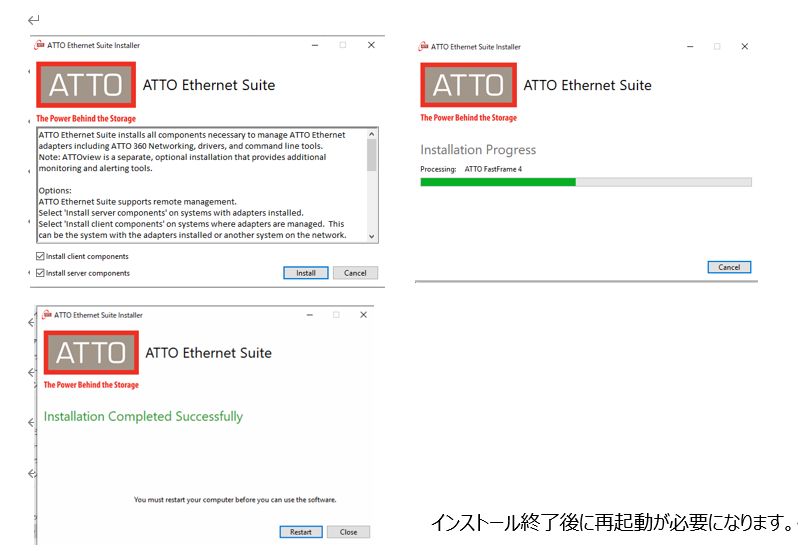
目次に戻る
2.ATTO360Networking 管理画面とログイン
ATTO360Networkingを起動した初期画面は以下になります。
2-1 管理画面
同ネットワーク内にATTO360Networkingがインストールされているデバイスを表示して1つの画面にて
切り替えて管理することができます。
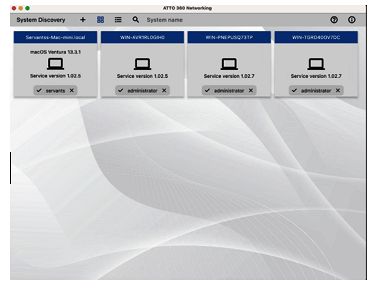
2-2 ログイン
選択してクリックするとログイン画面になりますので、選択したデバイスに管理者権限でログインできるユーザと
パスワードを入力してください。
(例)Windowsの場合 User:administrator Password:XXXXX
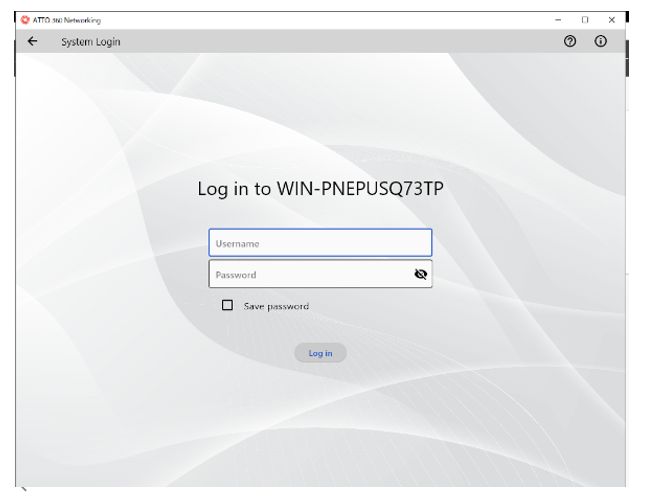
2-3 初期画面
ログインすると最初は以下の画面「System」になります。左側のウィンドウに各種機能
のメニューが用意されてます。
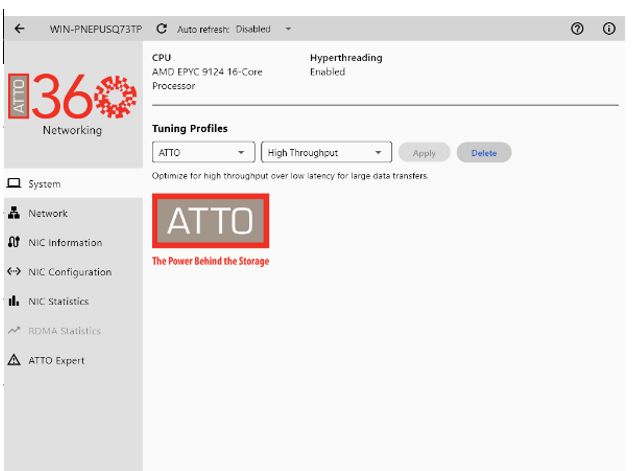
目次に戻る
3. System/Tuning Profile
3-1 管理(対象)システムの切り替え
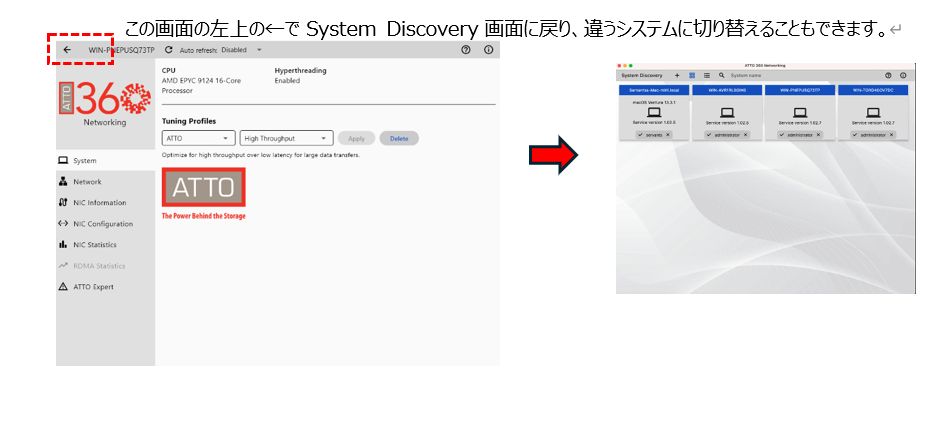
3-2 Tuning Profile [ATTO]
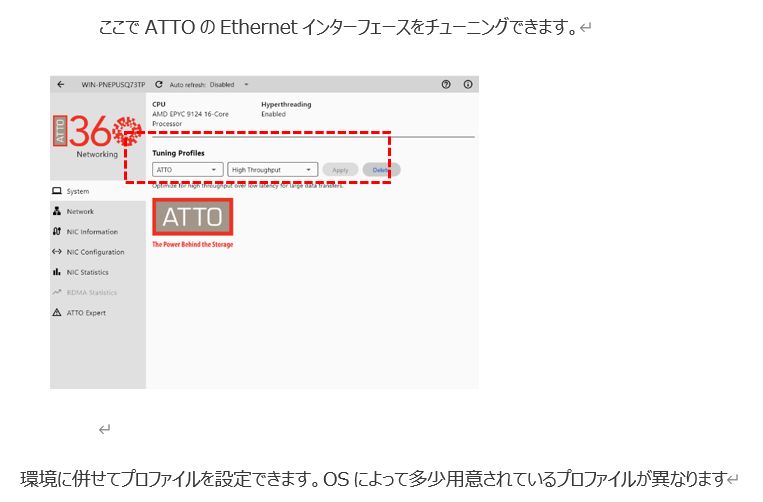
Windowsの場合、以下のTuningプロファイルが用意されております。
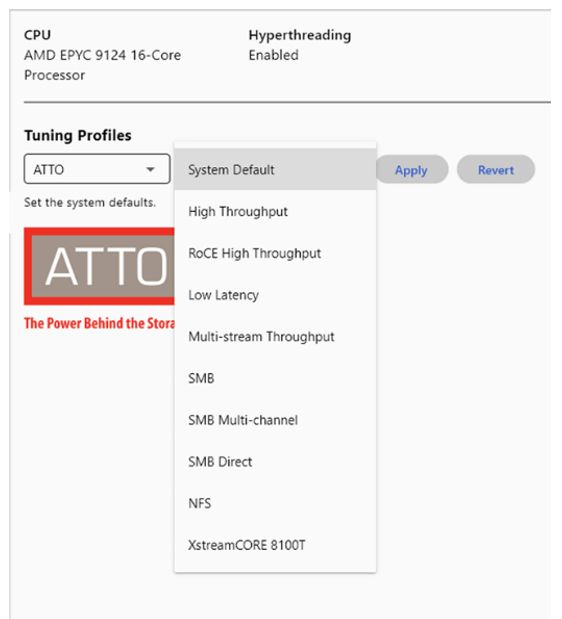
・System Default
システムの初期状態にします。
・RoCE High Throughput
RoCE環境での高スループット用に最適化しております。
・High throughput
高スループット用に最適化します。大量のデータを送信または受信し、レイテンシーよりも
スループットを優先するシステムに適しています
・Low Latency
レイテンシーを減らすために最適化されており、高スループットよりもパケットロスを減らす
ことを優先します。
・Multi-stream Throughput
マルチストリーム・パケット処理に最適化されています。
これは、複数のキューで大量のデータを送受信するシステムに適しています。
このプロファイルは、レイテンシーよりもスループットを優先します。
・SMB
Windowsでのネットワーク共有に最適化します。
・SMB Direct
WindowsでのSMB Direct(RDMA)環境に最適化します。
・NFS
ネットワークファイル共有環境に最適化します。
・XTreamCORE 8100T
ATTO社XTreamCore装置を使用したテープソリューションに最適化します。
Linuxには以下のTuningプロファイルが用意されてます。
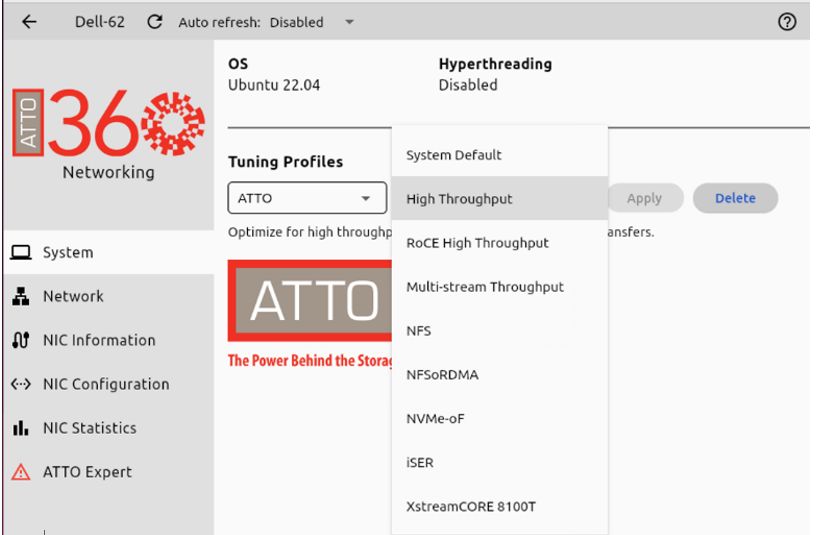
・System Default
システム初期状態にします。
・High throughput
高スループット用に最適化します。
大量のデータを送信または受信し、レイテンシーよりもスループットを優先
するシステムに適しています
・RoCE High Throughput
RoCE環境での高スループット用に最適化しております。
・Multi-stream Throughput
マルチストリーム・パケット処理に最適化されています。
これは、複数のキューで大量のデータを送受信するシステムに適しています。
このプロファイルは、レイテンシーよりもスループットを優先します。
・NFS
ネットワークファイル共有環境に最適化します。
・NFSoRDMA
ネットワークファイル共有でのRDMA環境に最適化します。
・NVMe-oF
ネットワークを介したNVMeデバイスとの接続環境に最適化します。
・iSER
iSCSIでのRDMA接続環境に最適化します。
・XTreamCORE 8100T
ATTO社XTreamCore装置を使用したテープソリューションに最適化します。
以下はMacOSにTLNS-3252(ThunderLink)を接続した場合のTuningプロファイルです。
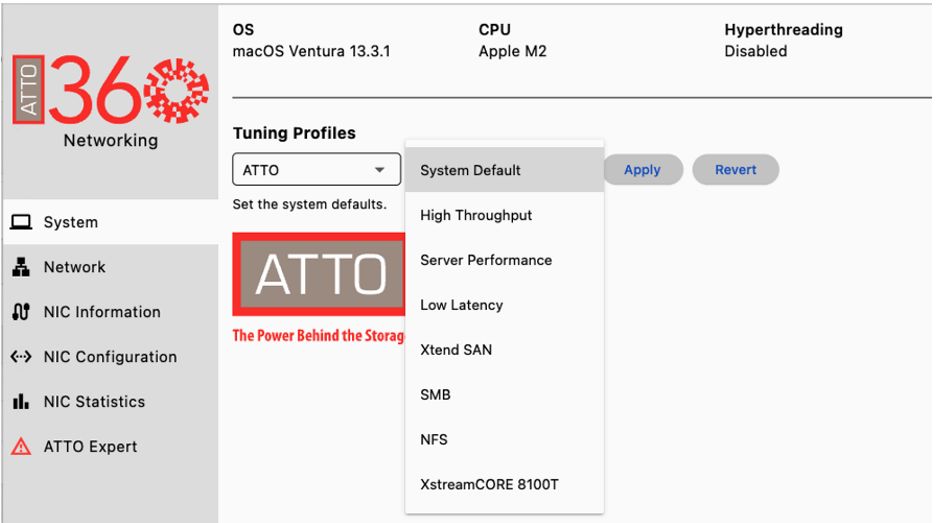
・System Default
システムの初期状態にします。
・Sever Perfomance
高スループット用に最適化します。
大量のデータを送信または受信し、レイテンシーよりもスループットを優先
するシステムに適しています
・Low Latency
レイテンシーを減らすために最適化されており、高スループットよりもパケットロスを減
らすことを優先します。
・Xtend SAN
ATTO社のMacOS用ISCSIイニシエータソフトウェア 「Xtend SAN」を使用したiSCSI接続に最適化します。
・SMB
Windowsでのネットワーク共有に最適化します。
・SMB Direct
WindowsでのSMA Direct(RDMA)環境に最適化します。
・ NFS
ネットワークファイル共有環境に最適化します。
・ XTreamCORE 8100T
ATTO社XTreamCore装置を使用したテープソリューションに最適化します。
ATTOでは各種ベンダーと入念なPOC(検証)を重ねて最適なパラメータをプロファイル化してます。
接続するデバイスに併せてプロファイルを選択することにより、無駄なチューニングの時間を節約できます。
ATTO 360 Networking List of Profiles一覧
——————————————————————
——————————————————————
以下のベンダーとの検証での最適なパラメータが準備されてます。
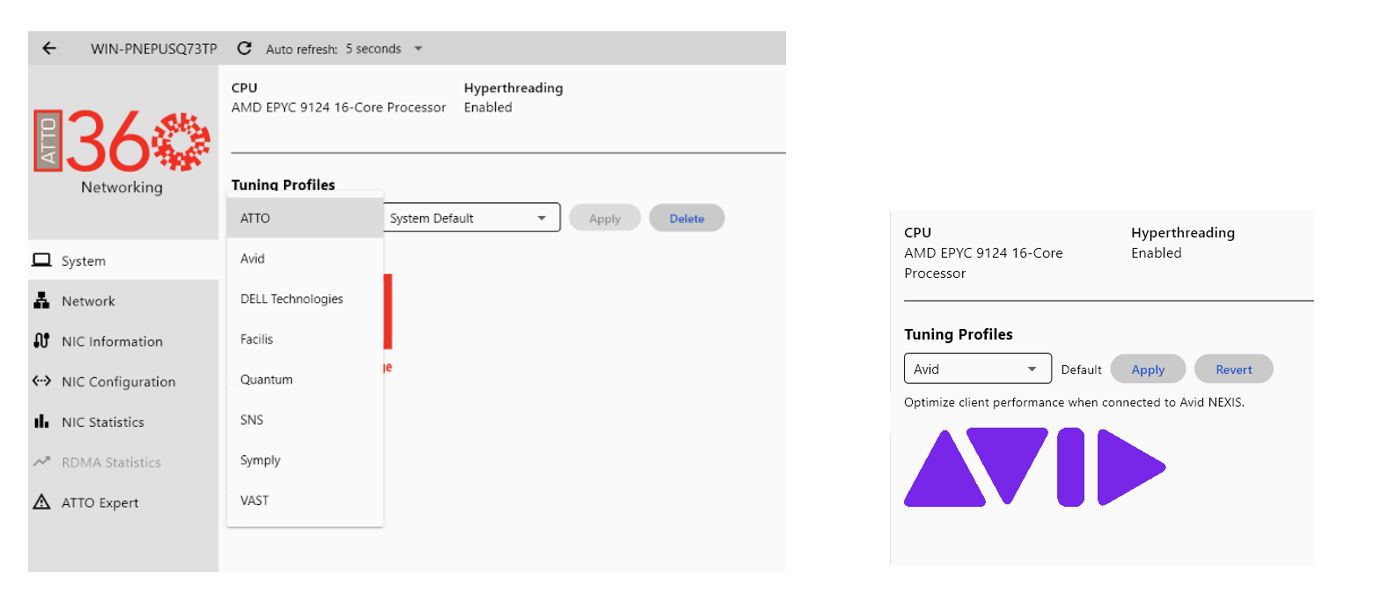
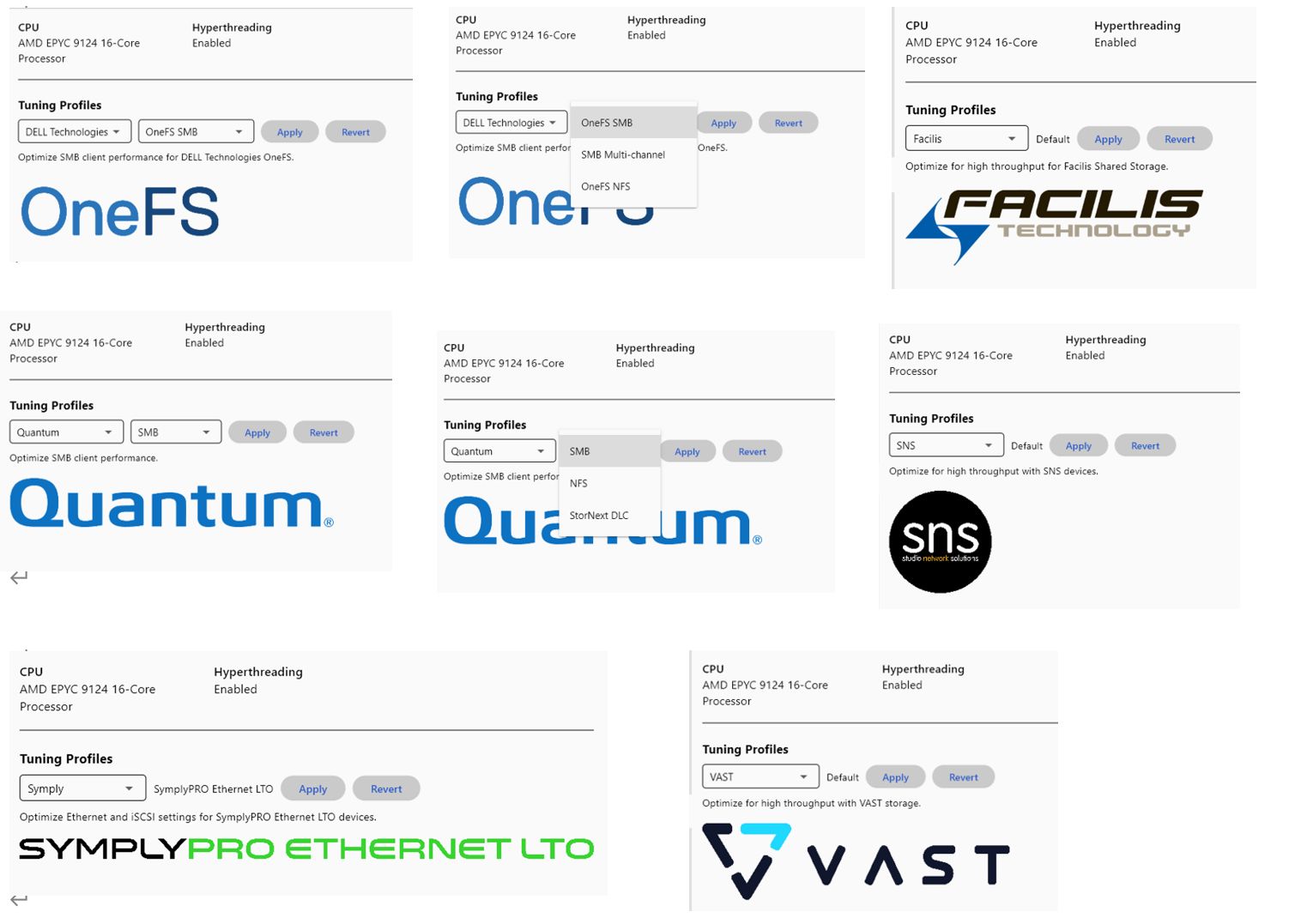
——————————————————————
3.2.2 MacOS(Thundelinkの例)の各ベンダープロファイル
——————————————————————
以下のベンダーとの検証での最適なパラメータが準備されてます。
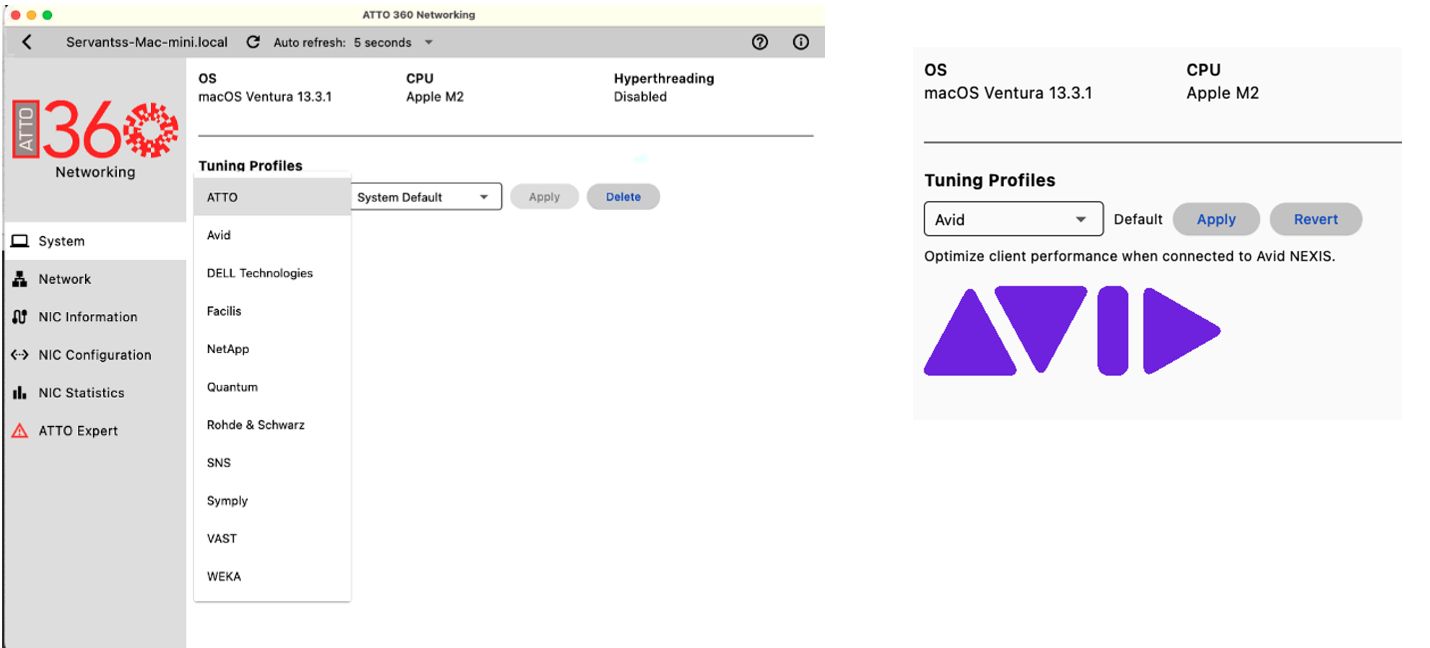
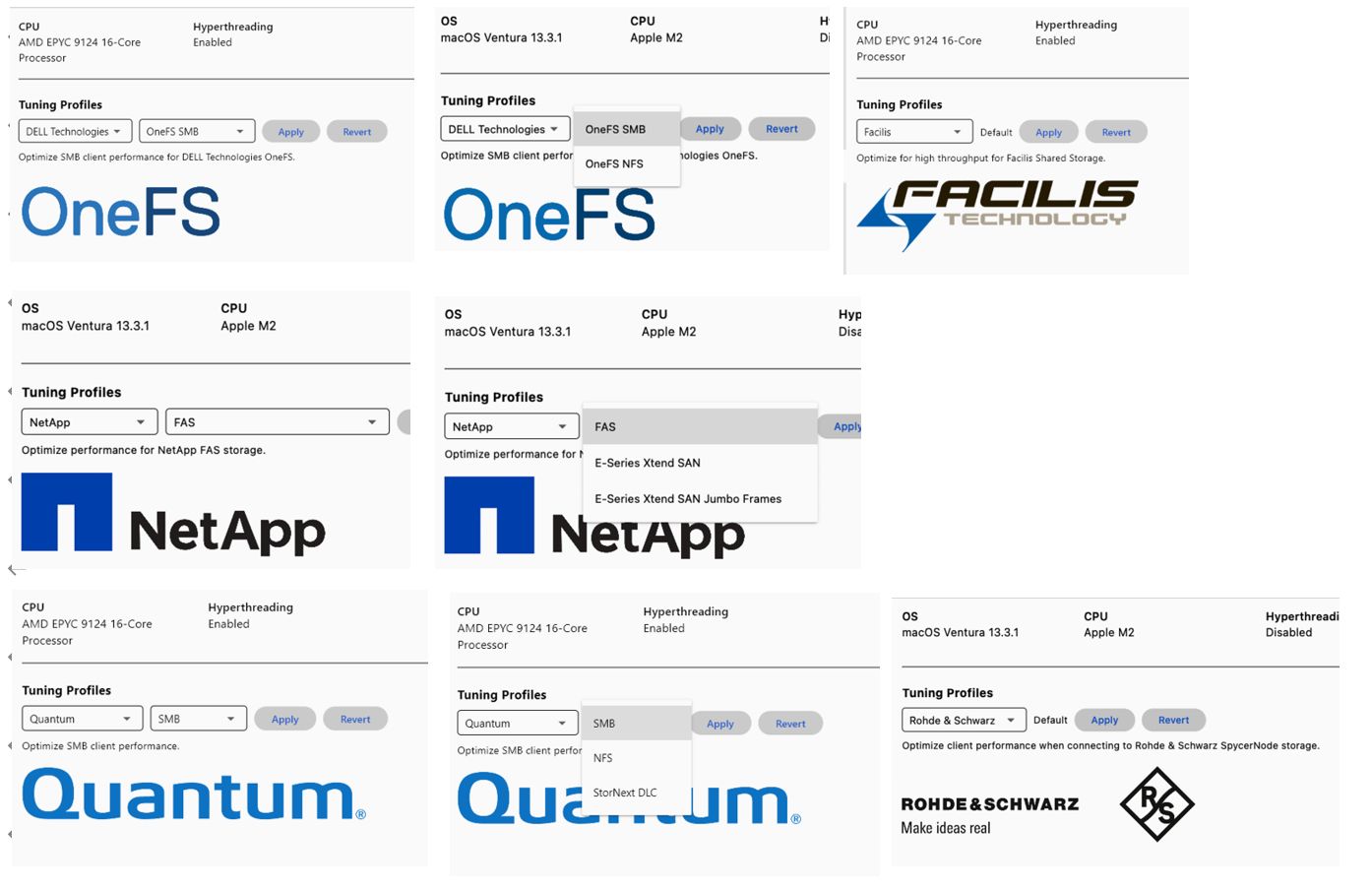
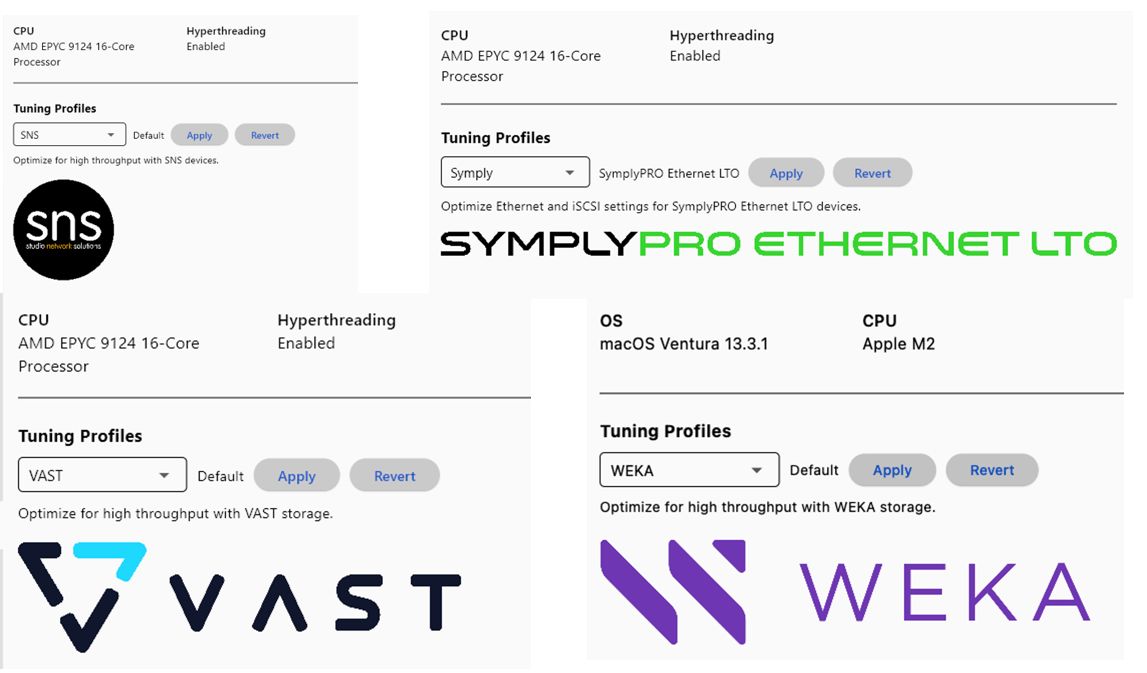
——————————————————————
——————————————————————
以下のベンダーとの検証での最適なパラメータが準備されてます。
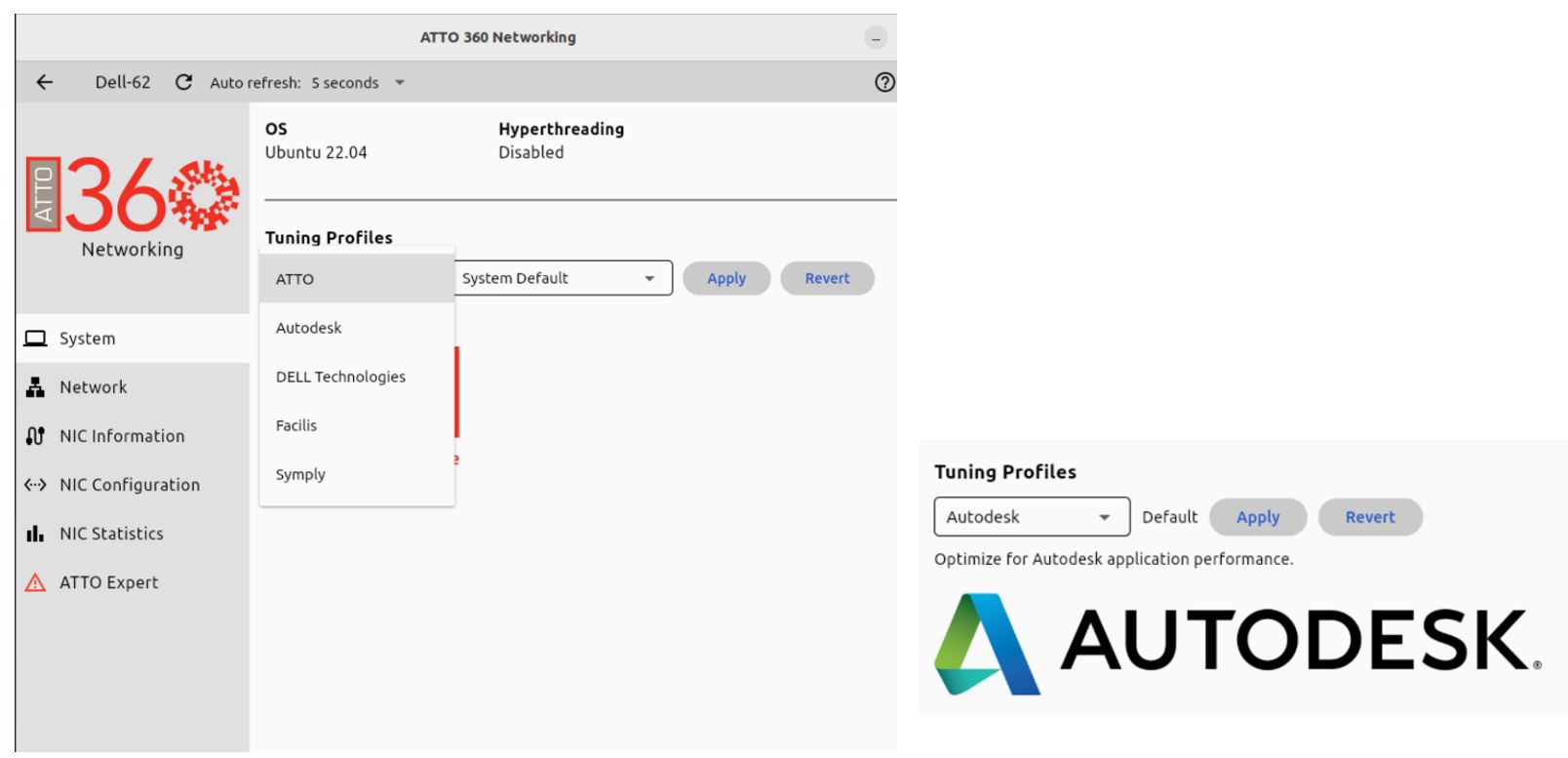
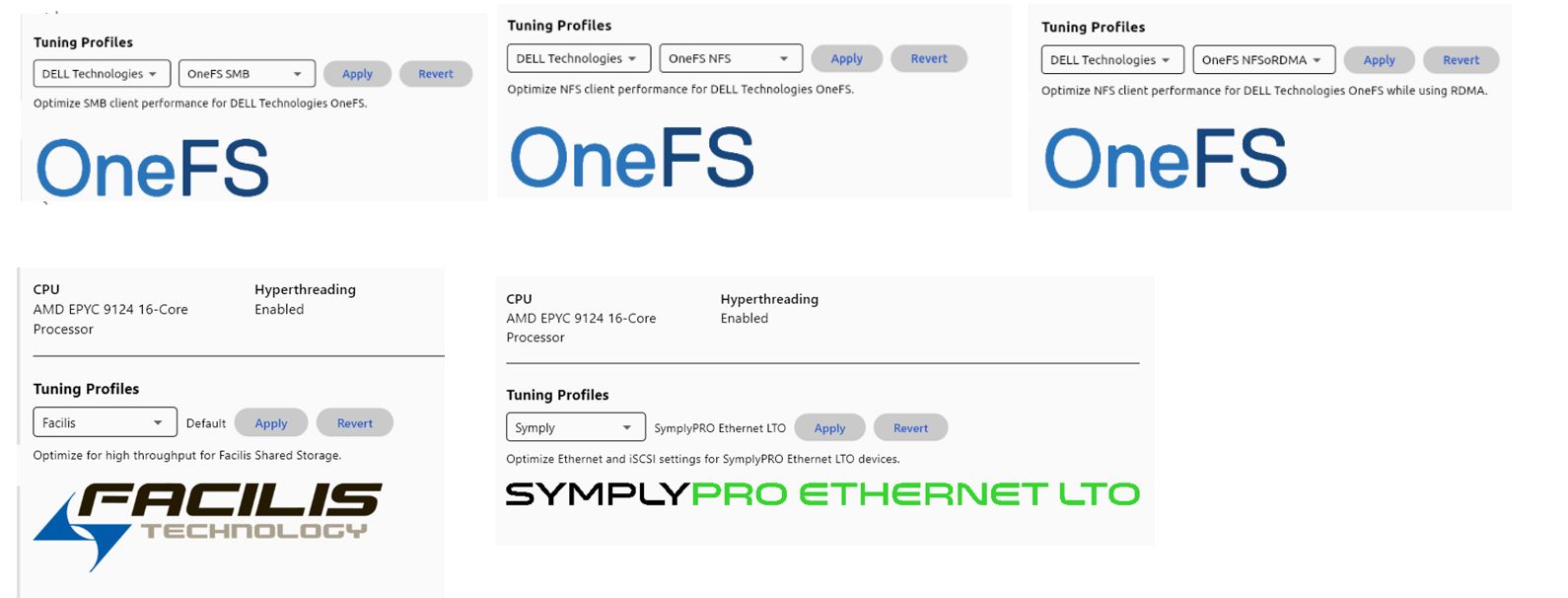
===================================
===================================
システムのネットワークの情報を確認、調整できます。
ここには「Info」「IPv4/6 Routing」「Network]のタブがあります。
※システム(OS)によって項目が多少異なります。
4.1 Info タブ
4.1.1 Windows
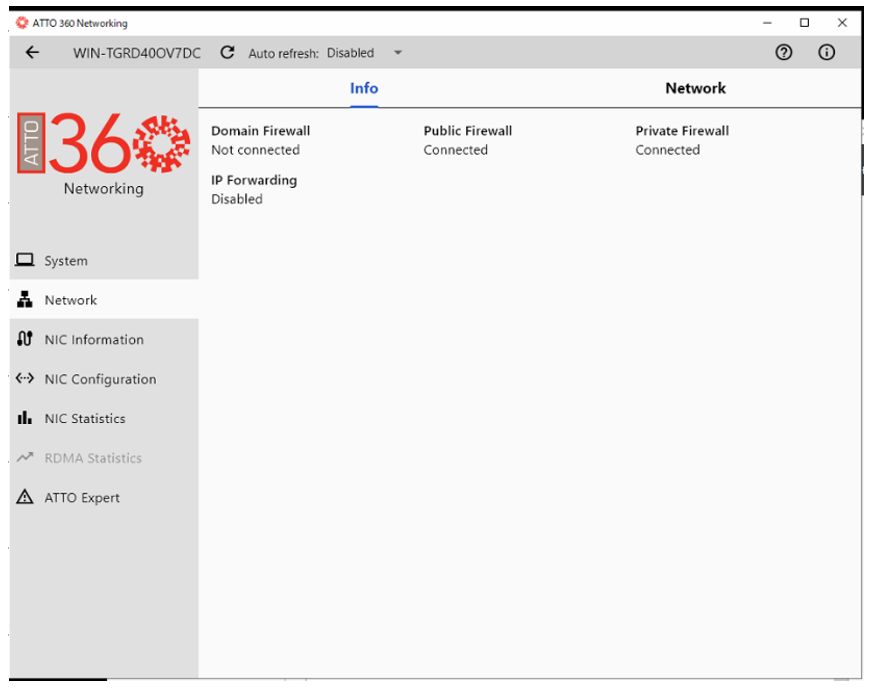
4.1.2 MacOS
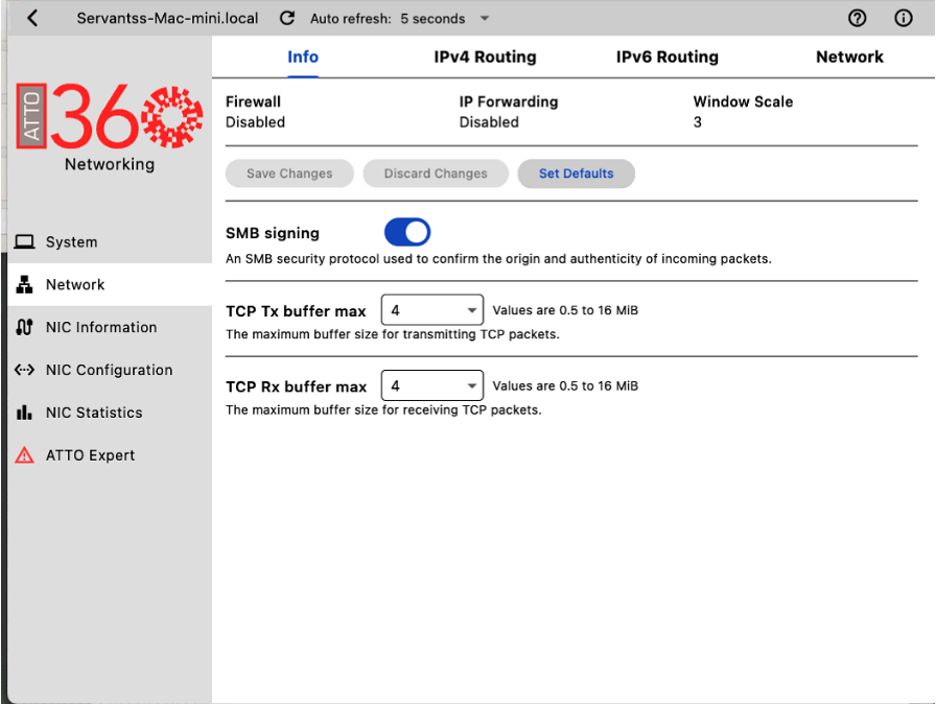
4.1.3 Linux
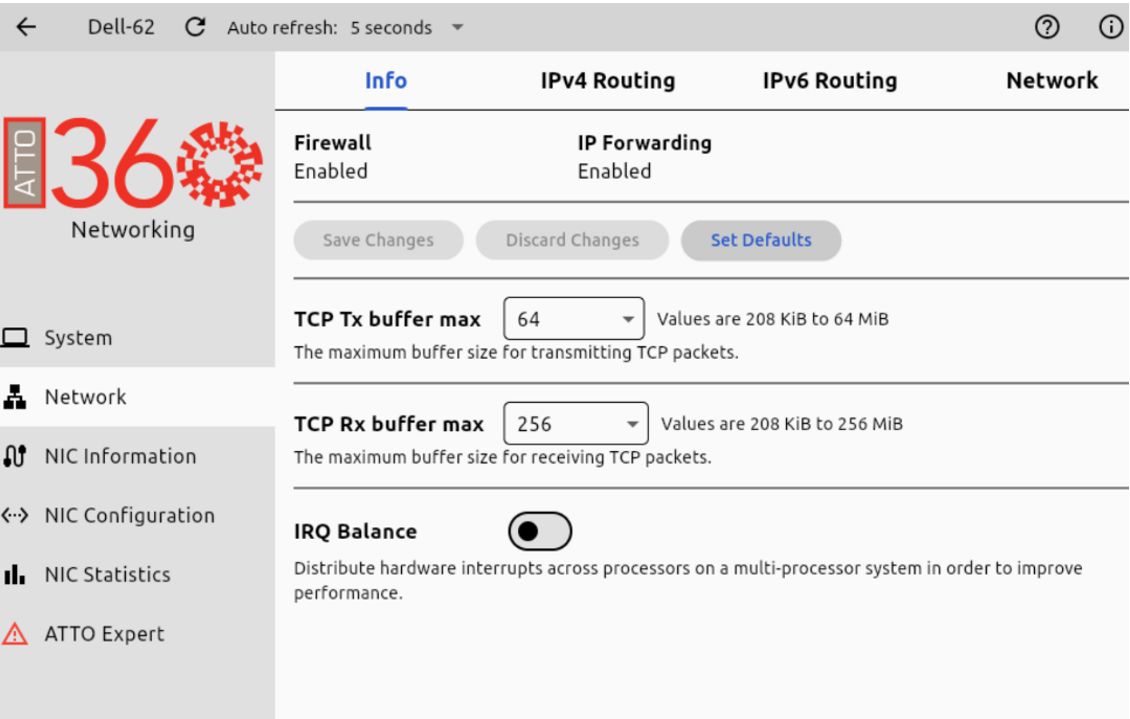
4.2 IPv4/v6 Routing ※Windows版はありません。
各インターフェースのRoutingテーブル等を参照できます ※netstat -rnのようなもの
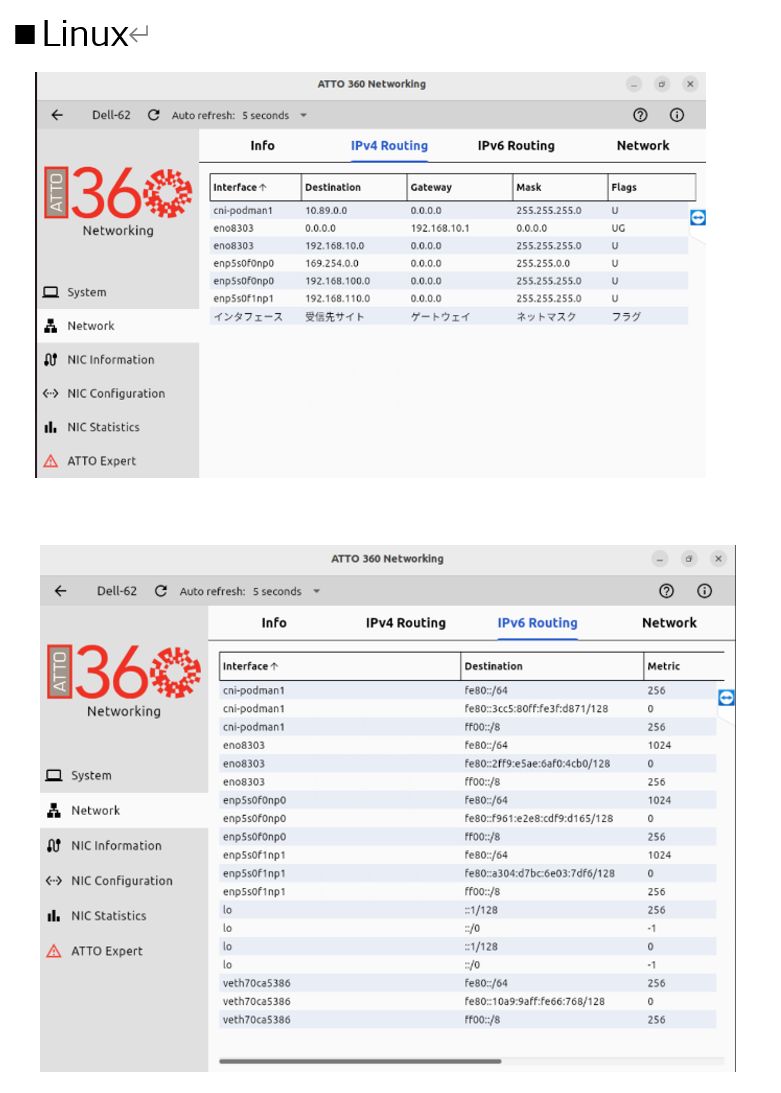
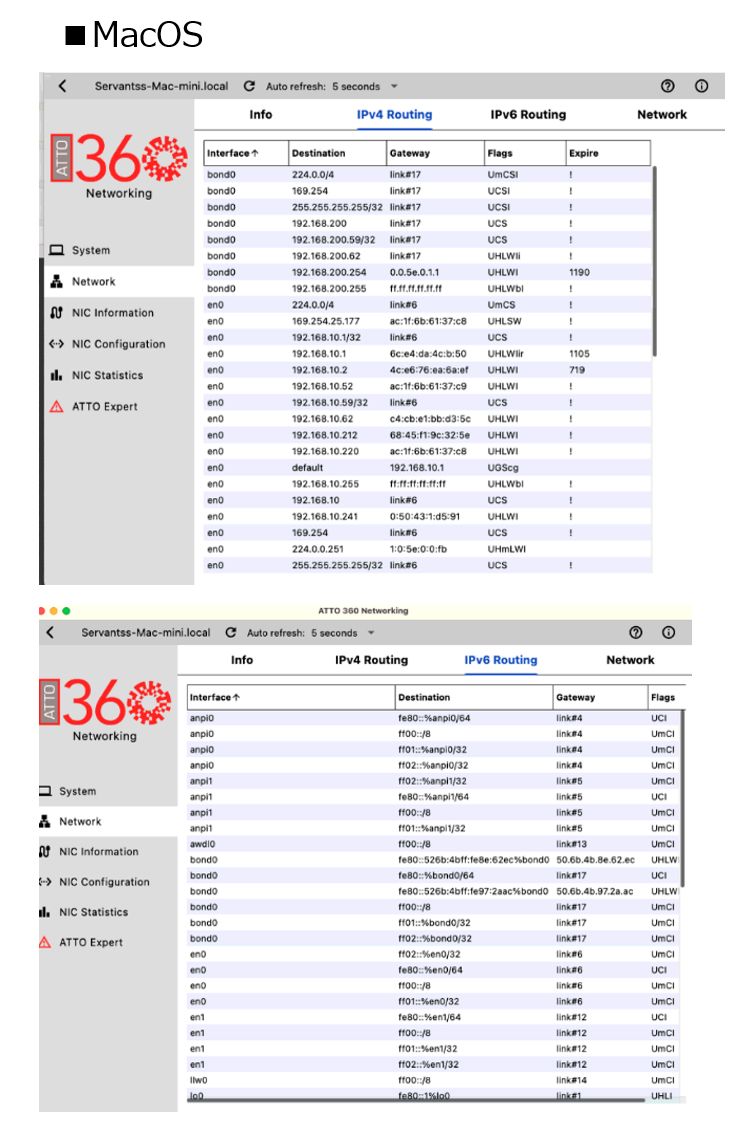
簡易ネットワークトレース情報を確認できます。
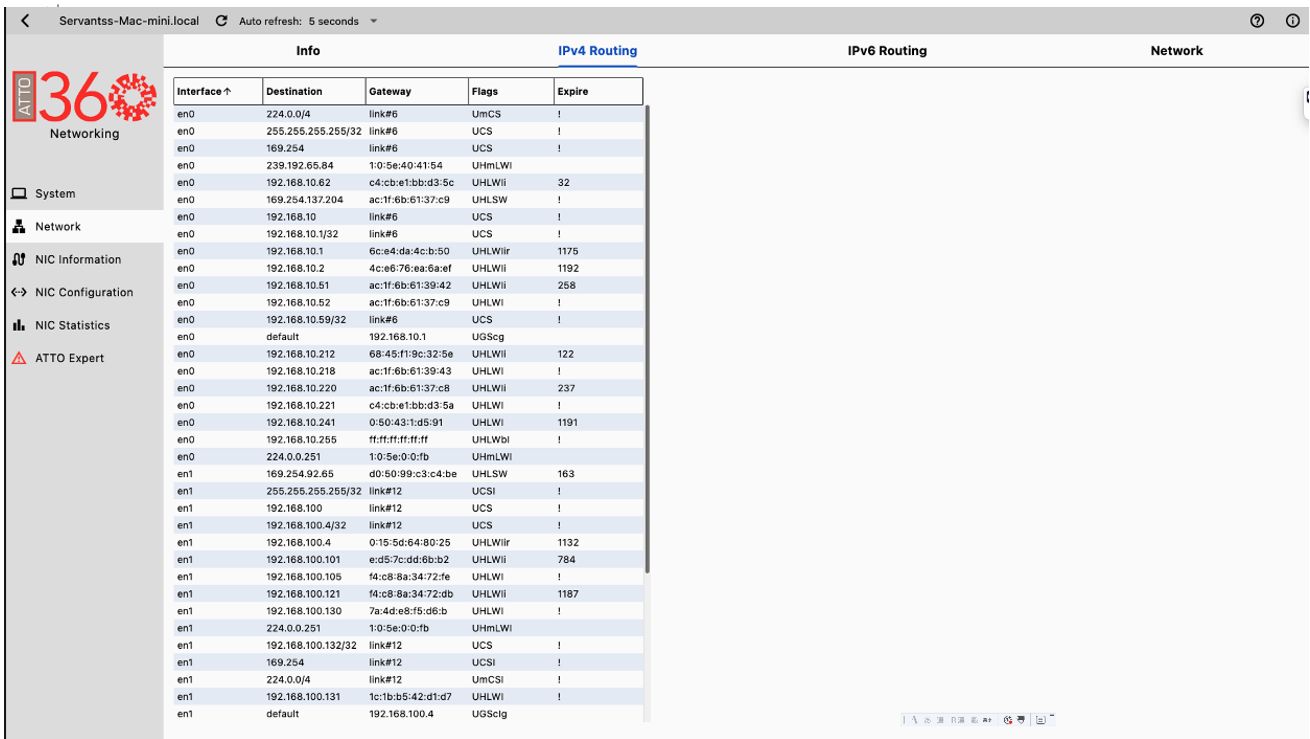
ATTO社のEthernetインターフェースの情報が確認できます。
5.1 FFRM-N3/N4シリーズ ※N4シリーズはContoller Tenperture(温度)に注意してください
※Firmwareのアップデートもできます。
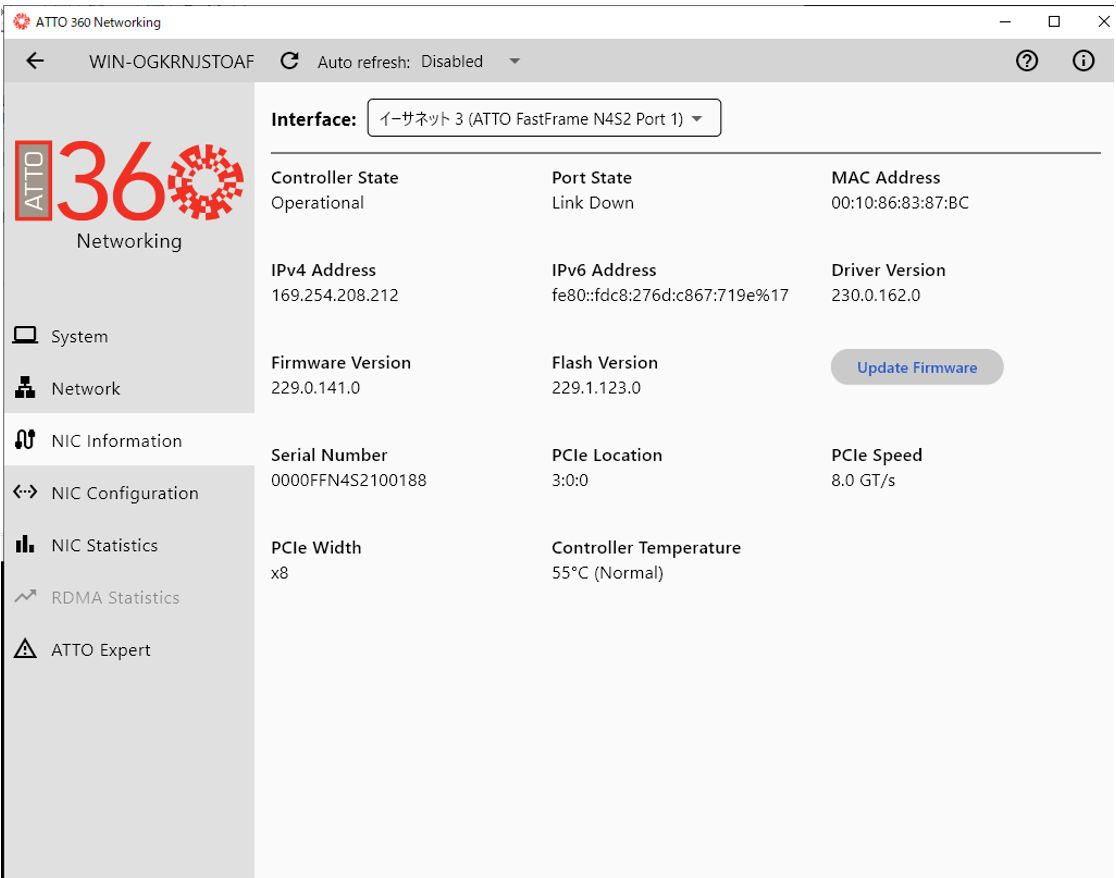
【Link Speedの設定】
基本的にDefaultのAutoで各種機器(Switch等)に接続できますが、接続対向の装置によってはLink Speedを固定する必要がある場合があります。
※この場合、対応側(スイッチ等)も固定速度にすることが望ましいです。
1.MacOSの場合、ATTO360Networking 1.05.2(2025/9/24)以降であれば、NIC settingにて、
各インターフェースのLink Speedを調整できます。
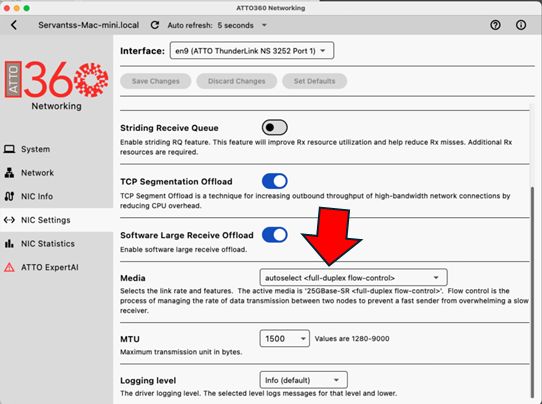
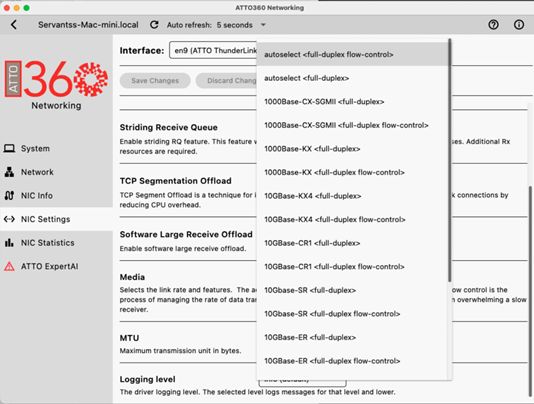
2.Windowsの場合、ATTO360Networking(1.05.02現在)には設定パラメータがありませんので、
Windowsの「Deviceマネージャー」→認識しているインターフェースのプロパティを開いて
「Speed & Duplex」項で値を設定してください。
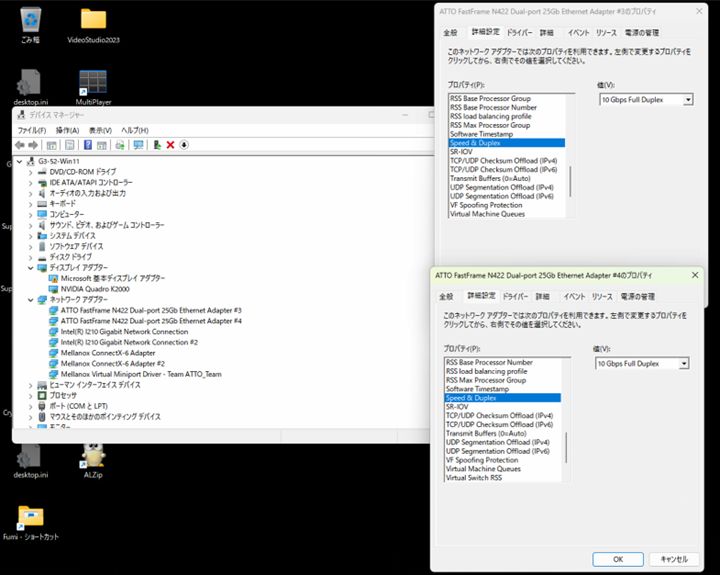
3.Linuxの場合もATTO360Networking(1.05.2)にLink Speedの設定の項目がありませんので
Ethtoolにて、インターフェースのLink Speedを設定します。
#sudo ethtool -s <interface name> speed 10000 duplex full autoneg off <10Gbpsの場合>
#sudo ethtool -s <interface name> speed 25000 duplex full autoneg off <25Gbspの場合>
5.2 ThunderLinkシリーズ(TLNS-3252の例)
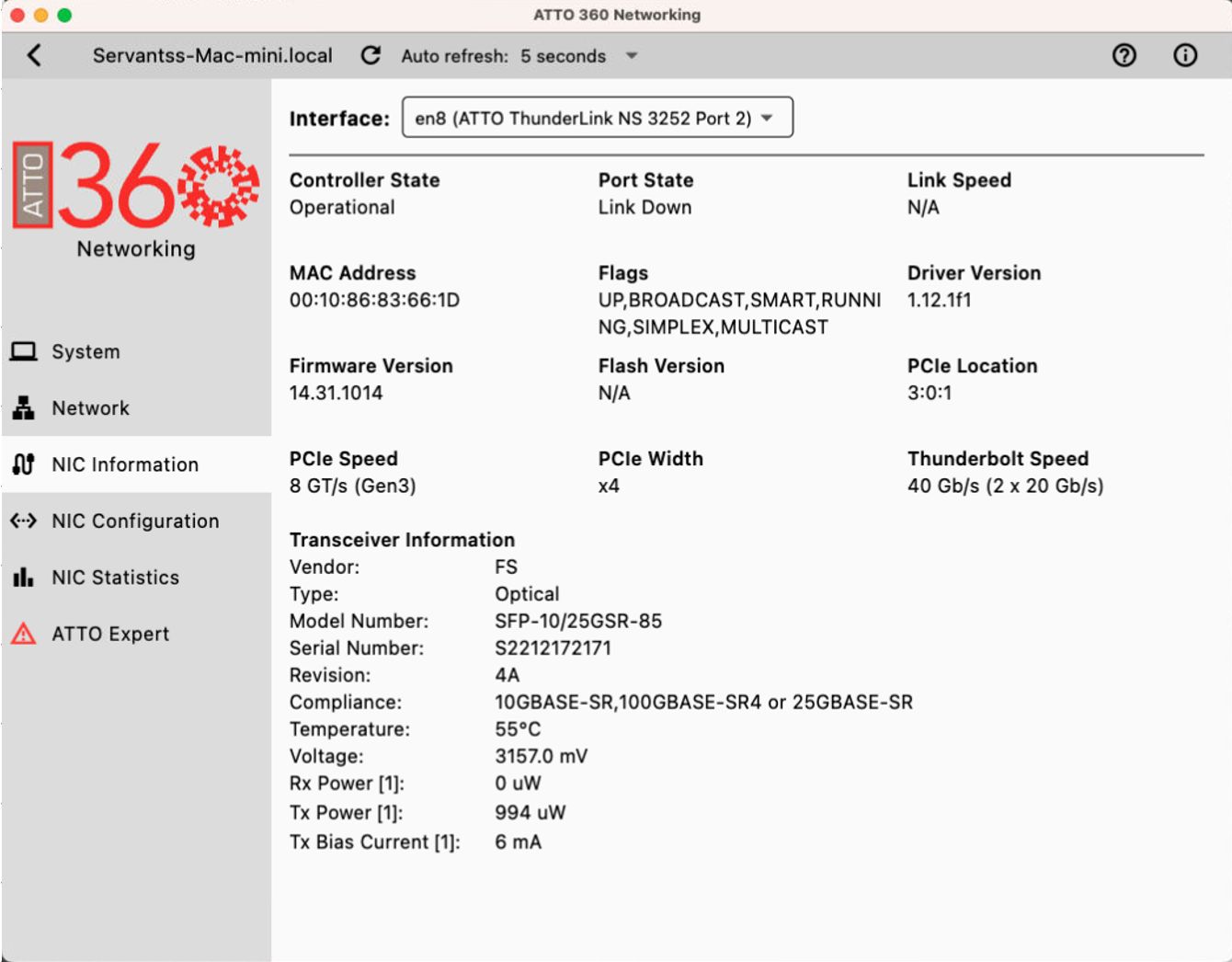
ネットワークインターフェースのMTUサイズや、各種機能をON/OFFさせることができます。
(例)FFRM-N3/4シリーズ
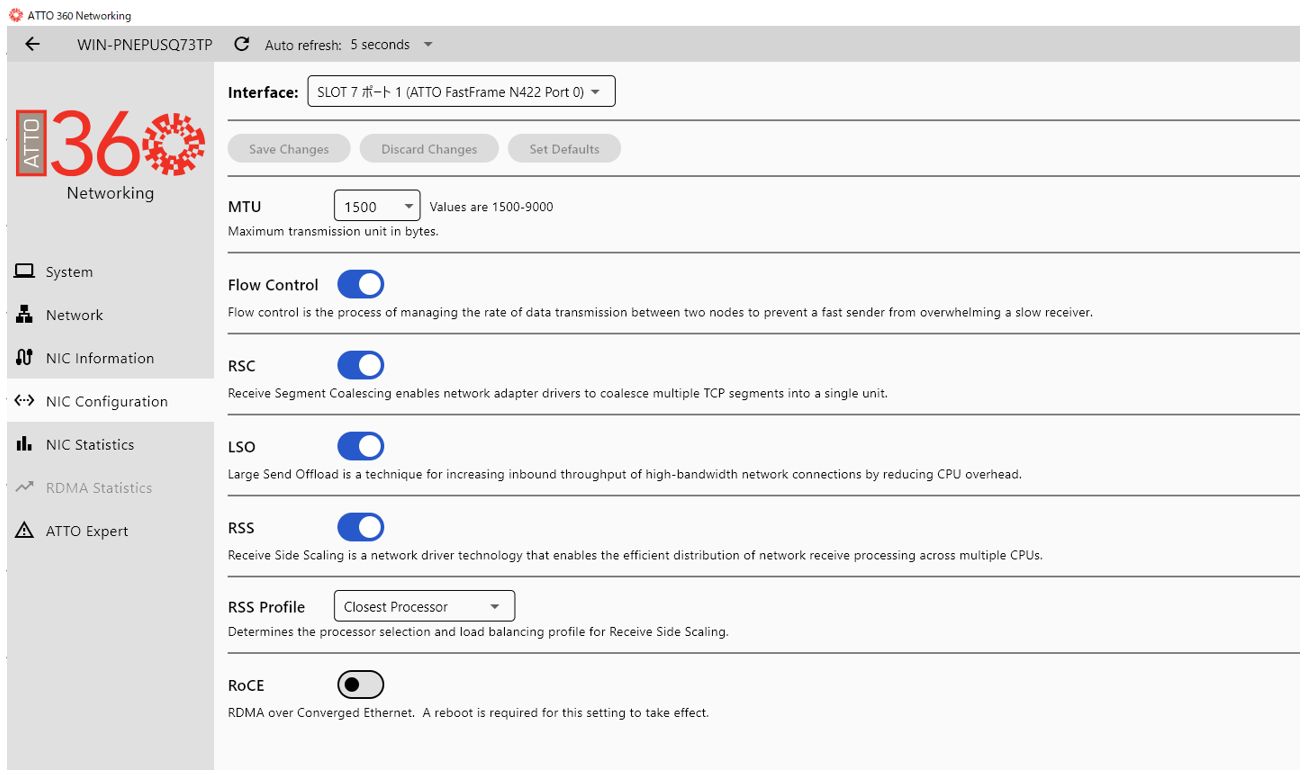
各機能について
・Flow control
高速な送信側が低速な受信側に過負荷をかけないように、2つのノード間のデータ転送速度を管理する機能
・aRFS – Accelerated Receive Flow Steering
パケットを消費するアプリケーションの位置に基づいて、データを消費するスレッドのローカルCPUに直接
パケットを転送する手法です。 – Linuxのみ
・GRO – Generic Receive Offload
パケットごとの処理オーバーヘッドを削減するために広く使用されているソフトウェアベースのオフロード
– Linuxのみ
・LRO – Large Receive Offload
CPUオーバーヘッドを削減することで、高帯域幅ネットワーク環境の受信スループットを向上させる
・TSO – TCP segmentation Offload
CPUオーバーヘッドを削減することで、高帯域幅TCPネットワーク通信の送信スループットを向上
・RSC – Receive Segment Coalescing
ネットワークカードのミニポートドライバーが複数のTCPセグメントを結合し、単一の結合ユニット
として表示できるようにします。 – Windows のみ
・LSO – Large Send Offload
CPU オーバーヘッドを削減することで、高帯域幅ネットワーク通信の送信スループットを向上させる
技術です。 – Windows のみ
・RSS – Receive Side Scaling
マルチプロセッサシステムにおいて、ネットワーク受信処理を複数の CPU に効率的に分散させるネット
ワークドライバ技術です。 – Windows のみ
・Striding RQ
パケット処理をオフロードするストライドキューを有効にし、ユーザーがより小さなパケットトラフィックを
処理できるようにします (FFRM-N351 および N352 ではサポートされていません)
・RoCE
インターフェースのRDMA over Converged Ethernet 機能のON/OFFします
※OSの再起動が必要です。
NIC Statistics(NIC統計)ページでは、レイヤ2フレーム統計をモニターして問題の
トラブルシューティングを支援し、パフォーマンスチューニングの機会を提供します。
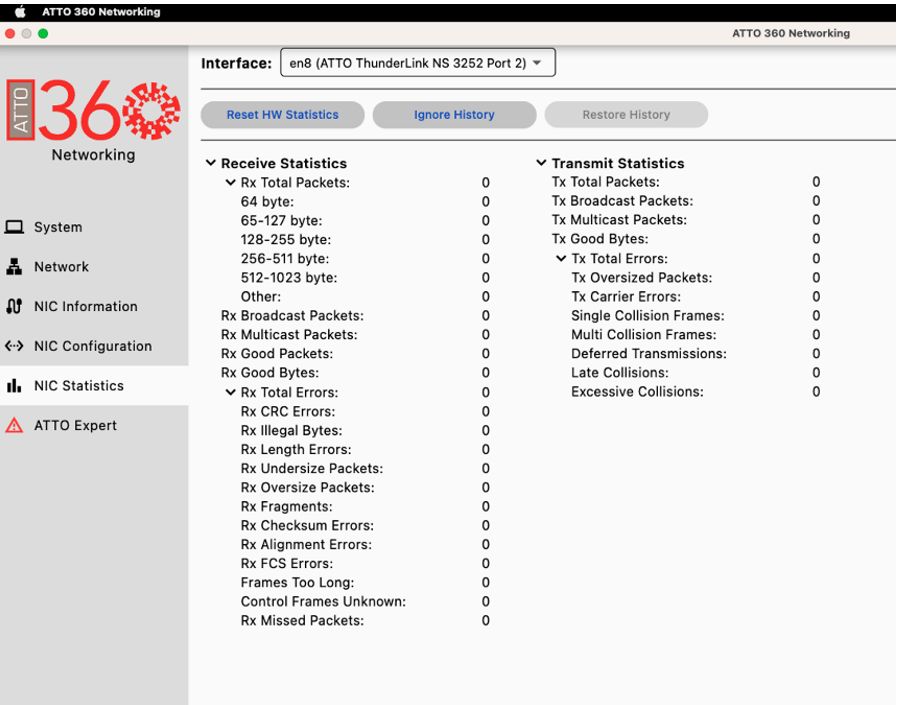
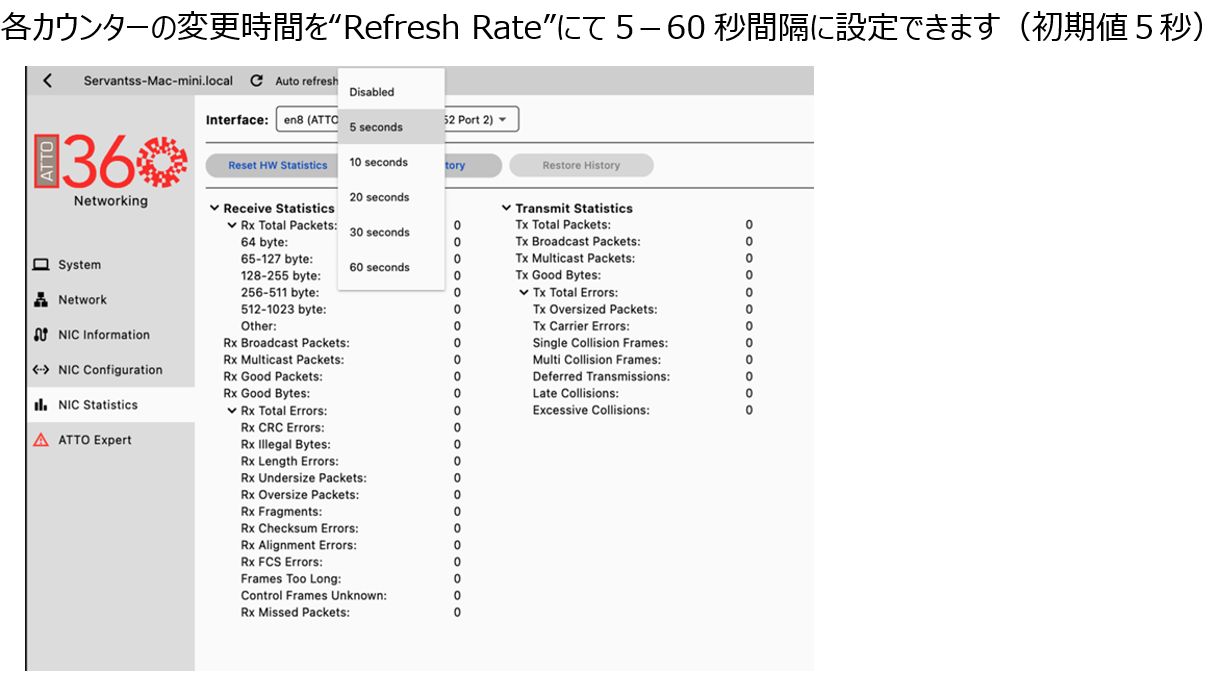
・Rx Total Packets
長さ、エラー、または L2 フィルタリングに関係なく、フロー制御パケットを除いて受信した
すべてのパケットの合計数※ユニキャスト、ブロードキャスト、マルチキャスト
・Rx Broadcast Packets
ブロードキャスト・アドレス・フィルタによってブロードキャスト・パケットの受信を
許可した場合、受信したブロードキャスト・パケットの数
・Rx Multicast Packets
L2 フィルタリングを通過して受信した、ブロードキャストパケットとフローコントロール
パケットを除くマルチキャストパケットの数
・Rx Good Packets
ブロードキャストパケットとフロー制御パケットを除く、L2フィルタリングを通過した良
好な(エラーでない)マルチキャストパケットの受信数。
・Rx Good Bytes
そのフィールドからそのフィールドを経由して受信された、良好な(エラーでない)パケットの全バイト数の合計。
・Rx Errors
受信したパケットのエラーの総数。エラーが表示された場合は、ローカルまたは
リモートインタフェースだけでなく、SFP、ケーブル、MTUを確認してください。
・RC CRC Errors
CRC エラーで受信したパケットの数(長さが 64 バイト未満のパケットFragments)
または最大パケットサイズ(Jabbers)を除く)
・RX Illegal Bytes
パケットに不正なシンボルが含まれているなど、不正なバイトエラーで受信したパケットの数
・RX Length Errors
MACヘッダのパケット長フィールドが実際のパケット長と一致しないパケットを受信した数
・RX Undersize Packets
最小サイズ(64バイト)より短く、有効なCRCを持つフレームの受信数
・RX Oversize Packets
設定された最大パケットサイズより長く、有効なCRCを持つフレームの受信数
・RX Fragments
最小サイズ(64バイト)より短く、無効なCRCを持つフレームを受信数
・RX Checksum Errors
IPv4、TCP、UDP、または SCTP のチェックサムエラーを含む受信パケットの数
パケットにMACエラー(CRC、長さ、アンダーサイズ、オーバーサイズ、バイトエラー、シンボルエラー)
がある場合、チェックサムエラーはカウントされません。
・RX Allocation Fails
メモリ割り当てに失敗したためにドロップされたパケット数
・Rx Missed Packets
受信可能なバッファがなかったためにドロップされた受信パケット数
全トラフィッククラス(TC)でミスしたパケットの総数をカウントする。
・Tx Total Packets
標準パケット、セキュアパケット、FCパケット、管理可能パケットを含む、すべての
パケットを送信した総数
・Tx Broadcast Packets
ブロードキャストパケットの送信数
・Tx Multicast Packets
マルチキャストパケットの送信数
・Tx Good Bytes
フィールドからのバイトを含め、正常に送信されたバイト数
・Tx Total Errors
送信されたエラーパケットの総数
・Map Fails
パケットメモリへのマッピングにエラーが発生したためにドロップされたパケット数
・Other Fails
一般的な障害によりドロップされたパケット数
・Tx Oversized Packets
オーバーサイズエラー 設定された最大パケットサイズよりも長く、有効な CRC を持つフレームの数
・TSO Count
送信セグメンテーション・オフロード操作の試行数 失敗した可能性のある試行を含む
・LRO Flushed
大きい受信オフロードの操作をフラッシュした数
・Rx Flow Control XOFFs / Tx Flow Control XOFFs
イーサネットの一時停止フレームの数(フロー制御)
※フロー制御は、混雑を避けるためにキューへの圧力を緩和するためのリンク層の試みで、イーサネット
デバイスが混雑していたり、過負荷状態になった場合、フロー制御により、過負荷状態が解消される
までの間、送信機に PAUSE 要求を送信することができます。
フロー制御が有効になっておらず、過負荷状態が発生した場合、デバイスはパケットをドロップします。
パケットのドロップはパフォーマンスに影響を与えます。
DIAGNOSTICSメニューは通常は何も表示されていません。
パフォーマンスや接続性に悪影響を及ぼす可能性のある何かにアプリケーションが気付いた場合にのみ
ハイライトされます。※▲エラー発生時 参照
アプリケーションにはいくつかのアラートが組み込まれており、DIAGNOSTICSメニューエリアの見出しが
赤くハイライトされている場合は、リンクをクリックして利用可能なアラートを確認する必要があります。
アラートは、懸念される領域を示し、パフォーマンスを向上させるのに役立つかもしれません。
●正常時 ▲エラー発生時
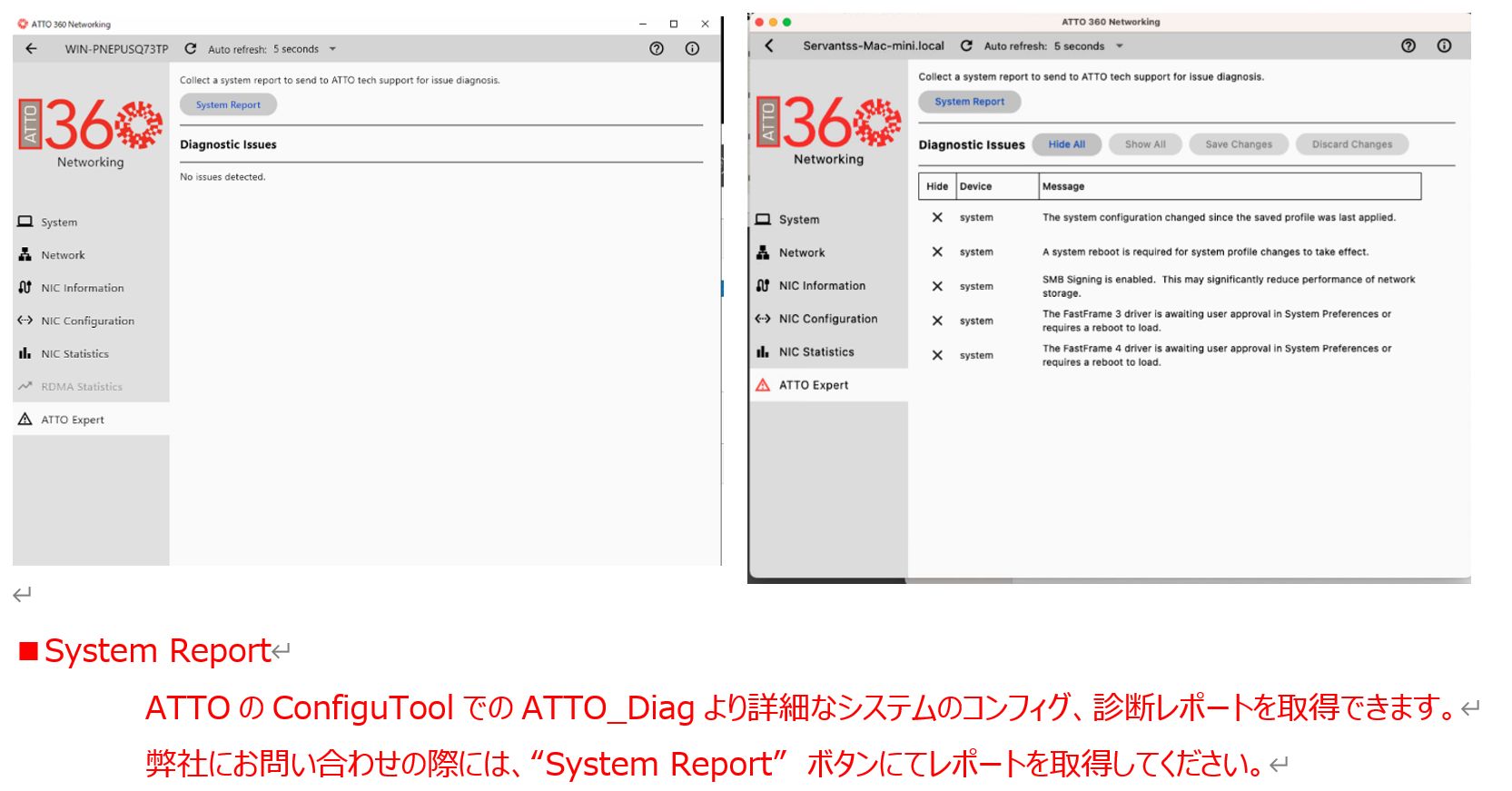
——————————————————————
如何でしょう?
ATTO360Networkingが非常に便利で有用なツールであることをご理解いただけたと思います。
是非ともATTO製品をご利用いただきATTO360Networkingの活用していただければと思います!
では、実際にATTO360Networkingに準備されているTuningProfilesを使うとパフォーマンスが
どのように変化するか試して見ました。
検証自体は「ネットワークファイル共有」と「iSCSI」での接続の環境で実施しました。
ただし、計測したパフォーマンス値は、ATTO360NetworkingのTuningProfilesによる変化を
比較するための参考値です。
ハイパフォーマンスを計測することが目的ではありません。
ターゲットは専用機器ではなく一般のクライアント/サーバを流用してますので、今回の
計測値はあくまでProfilesの適用による変化の確認の参考値と考えてください。
========================================
========================================
ATTO360Networkingに用意されている各種チューニングプロファイルを試してみました。
NICのパラメータ(SMB signing、LRO、TSO、Flow Control)は変更せず、プロファイルのみ
いくつかの組み合わせで選択してパフォーマンスがどのように変化するのか?確認してみました。
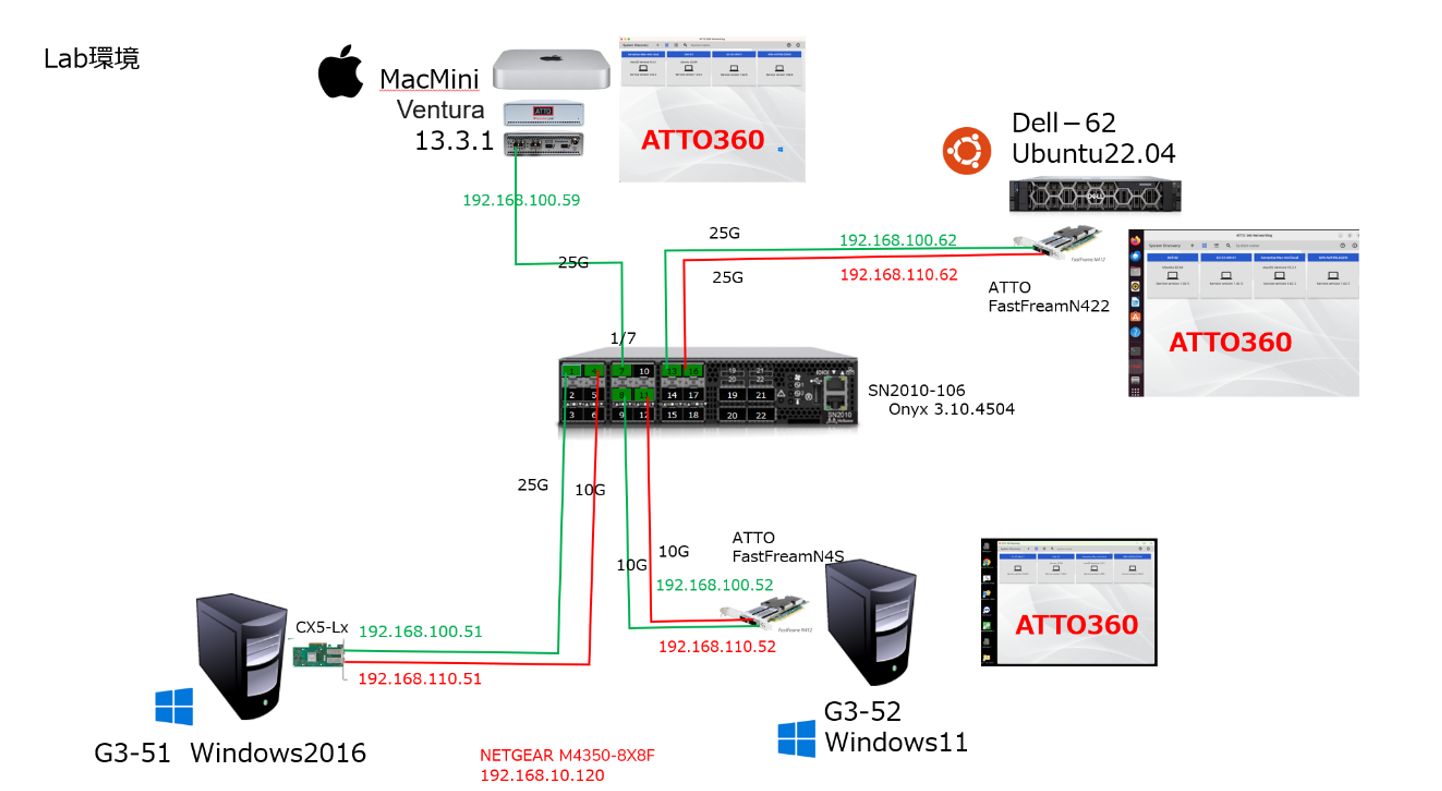
——————————————————————————
Lab環境
————–
Network Switch: NVIDIA SN2010 NOS:Onyx 3.10.4504/Cumulus v5.10.0
————-
MacMini: MacMini
macOS:Ventura 13.3.1
CPU:Apple M2
Memory:8GB
ATTO ThunderLink TLNS-SN3253 TB3で接続
25 Gbpsでスイッチに接続
ドライババージョン:1.12.1f1
ATTO360Networking v1.02.5
————–
G3-51 : SuperMicro Server
OS:Windows2016サーバ
CPU:Intel Xeon® E5-1620 V3
Memory:16GB
Mellanox CX5-Lxを搭載 25Gbpsにてスイッチに接続
ドライバ(WinOF2):
————–
G3-52 : SuperMicroServer
OS:Windows11 / Windows2022
CPU:Intel Xeon® E5-1620 V3
Memory:16GB
ATTO360Networking v1.02.5
ATTO Fast Frame N4S2 10Gbpsでスイッチに接続
ドライバ:232.0.155.7
—————-
Dell 62 : Dell PowerEdge R7615
OS: Ubuntu20.04 / Windows2022
CPU:AMD Epyc 9124
Memory:64GB
ATTO360Networking v1.02.5
Fast Frame N422 25Gbpsでスイッチに接続
ドライバ: Ubuntu 6.8.0-57-Generic
Windows2022 229.0.141.0
—————
G4-57 : SuperMicro 1U Server
OS: Winmdows2016
CPU:Intel X慧遠Silver 4310U 2.10GHz/3.30GHz(2プロセッサ)
Memory:128GB
Nvidia ConnectX-6 200Gbps
100Gbpsにてスイッチに接続
——————
ベンチマークソフトウェア
MacOS: ATTO DiskBenchmark/AmorphousDiskBenchMark
Windows: CristalDiskMark
Ubuntu: KDiskMark
——————————————————————————
=============================================
9.1 ネットワークファイル共有でのTuningProfilesの比較
=========================================================
=========================================================
Dell62をターゲットとして共有したディレクトリを、イニシエータ(G3-51/52,MacMini)
にてネットワークマウントしてIOを実施、ATTO360NetworkingのTuning Profilesを初期設定の
「Default」のままフォーマンスを測定。
計測データはあくまで参考であるが、4~8回計測を実施して平均的なものを選択。
(1)MacMini(TLNS-3252)とDell-62を25Gbpsで接続
(2)G3-51(Nvidia CX5-Lx)とDell62 FFRM-N422を25Gbpsで接続
(3)G3-52 Windows11 FFRM-N4S2(10Gbps)とDell62 FFRM-N422(25Gbps)で接続
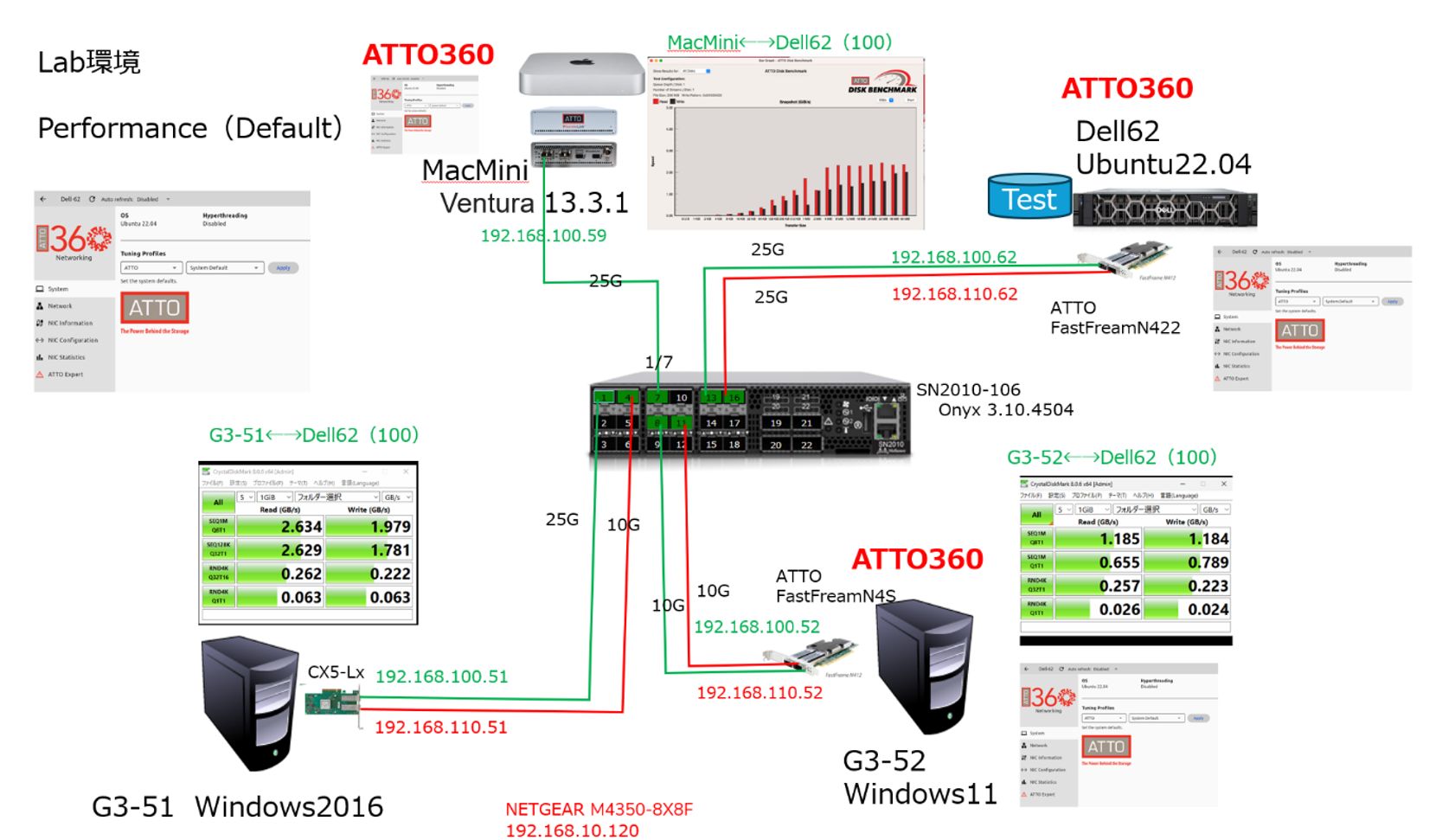
====================================
9.1.1.1 MacMini(TLNS-3252)とDell62 を25Gbpsで接続
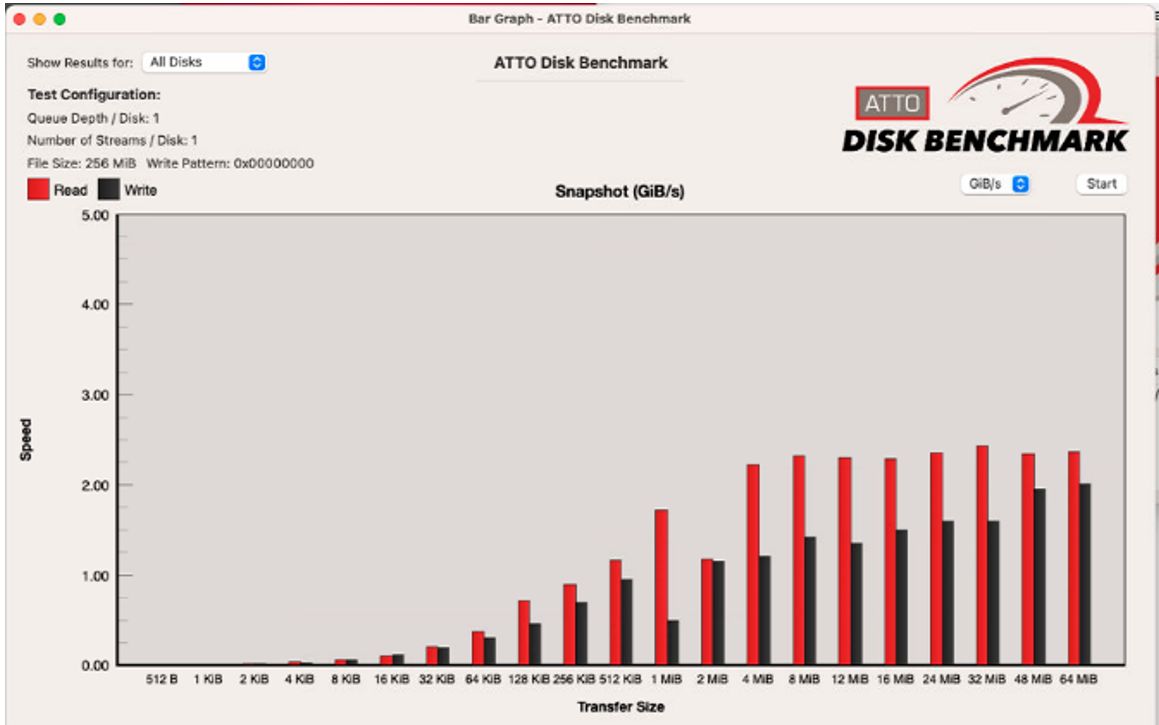
====================================
9.1.1.2 G3-51(Nvidia CX5-Lx)とDell-62 (FFRM-N422)を25Gbpsで接続

====================================
9.1.1.3 G3-52 Windows11 FFRM-N4S2(10Gbps)とDell62 FFRM-N422(25Gbps)で接続

FFRM-N4S2はぼぼフル帯域(10Gbps)のパフォーマンスを記録
=========================================================
9.1.2 [ATTO] High Throughput ネットワークファイル共有
=========================================================
ターゲットのDell62のATTO360NetworkingのTuning Profilesを「High Throughput」に設定
イニシエータのG3-52、MacMiniのATTO360NetworkingのTuning Profilesを「High Throughput」に設定
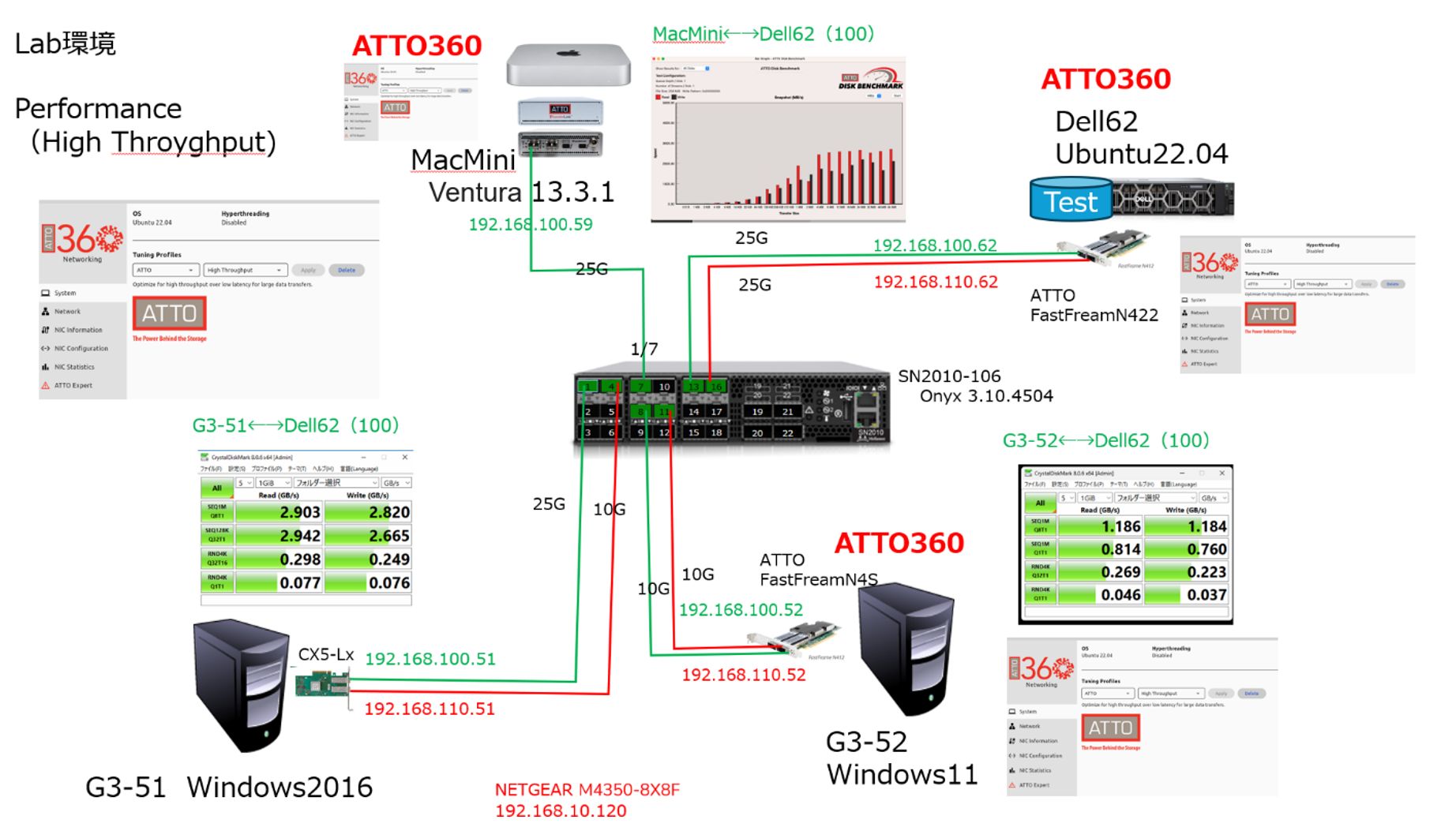
====================================
9.1.2.1 MacMini(TLNS-3252)とDell62を25Gbpsで接続(9.1.1.1との比較)
全体的に、イニシャル(Default)から約10%程度は向上している!
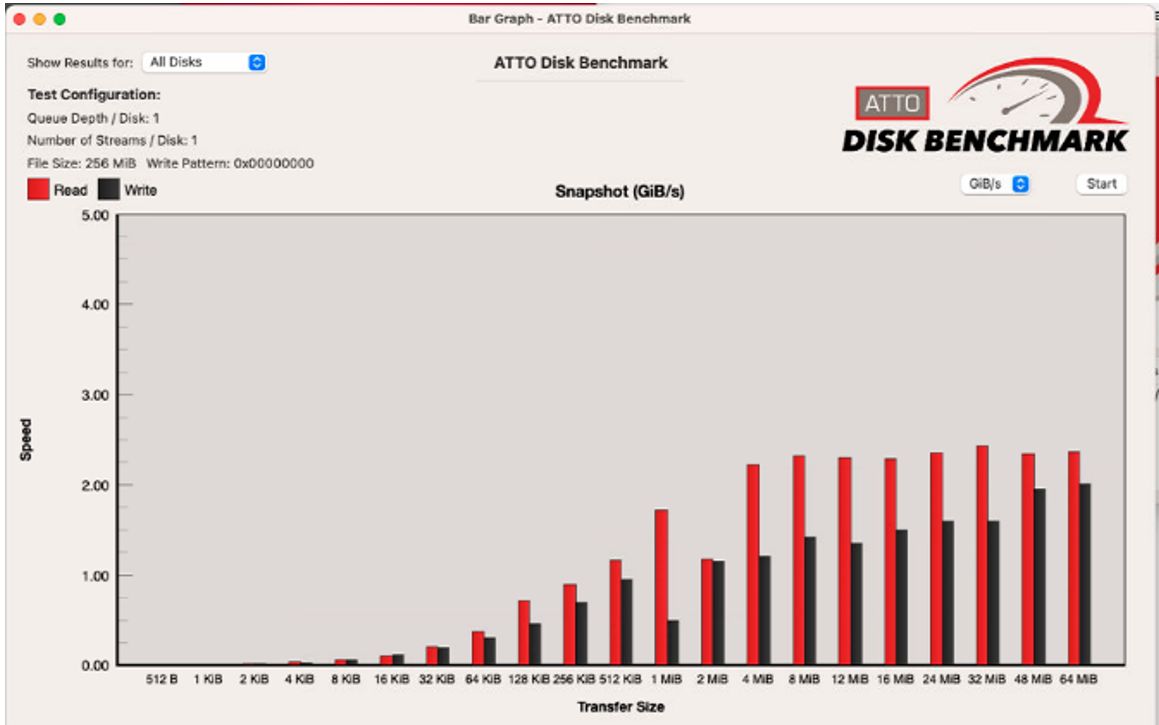
====================================
9.1.2.2 G3-51(Nvidia CX5-Lx)とDell-62 (FFRM-N422)を25Gbpsで接続(9.1.1.2との比較)

全体的に10~30%のパフォーマンス向上が見られた、特にWriteのパフォーマンス
が向上している。
====================================
9.1.2.3 G3-52 Windows11 FFRM-N4S2(10Gbps)とDell62 FFRM-N422(25Gbps)で接続(9.1.1.3との比較)

チューニング前の状態ですでに10Gbpsの帯域をフルに使っている状態なので
大きく違うことはないが、平均的に若干向上している
目次に戻る
===================================================
===================================================
ネットワーク上にG4-57(Windows2016)にてiSCSIターゲットを用意して、
イニシエータ(MacMini,G3-51/52,Dell62)からマウントしてIOパフォーマンスを計測
ATTO360NetworkingのTuning Profilesの比較が目的なので、ターゲットのWindows2016サーバの
iSCSIターゲットのチューニング等は何もせず構築したのみで実施
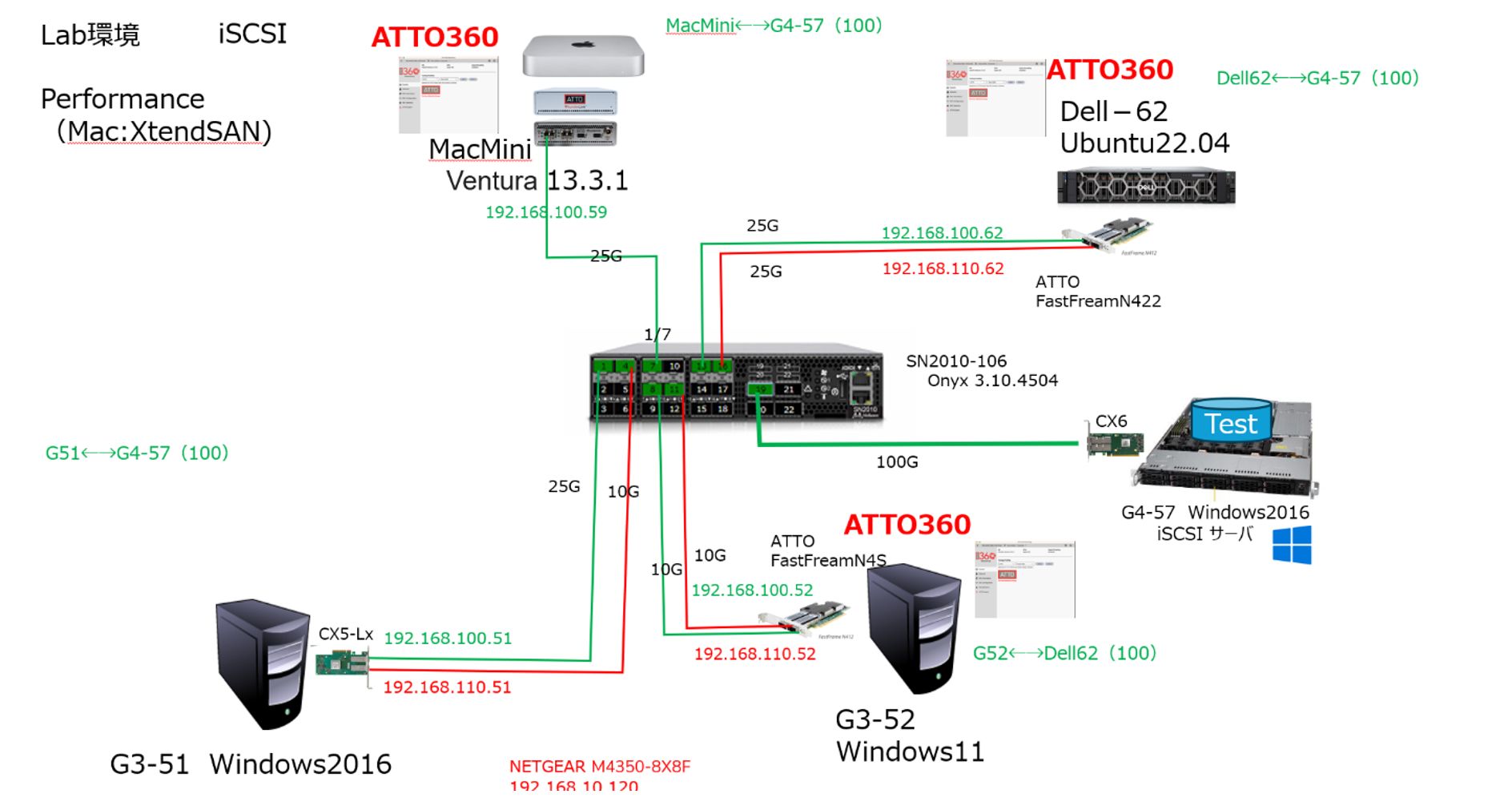
====================================
9.2.1 MacMini(TLNS-3252)とG4-57を25Gbpsで接続
Tuning Profileを使うことにより5~10%程度パフォーマンスは向上する。
※メーカ用Profile を使用した際、指定のベンダーのターゲットではないのであくまで参考値
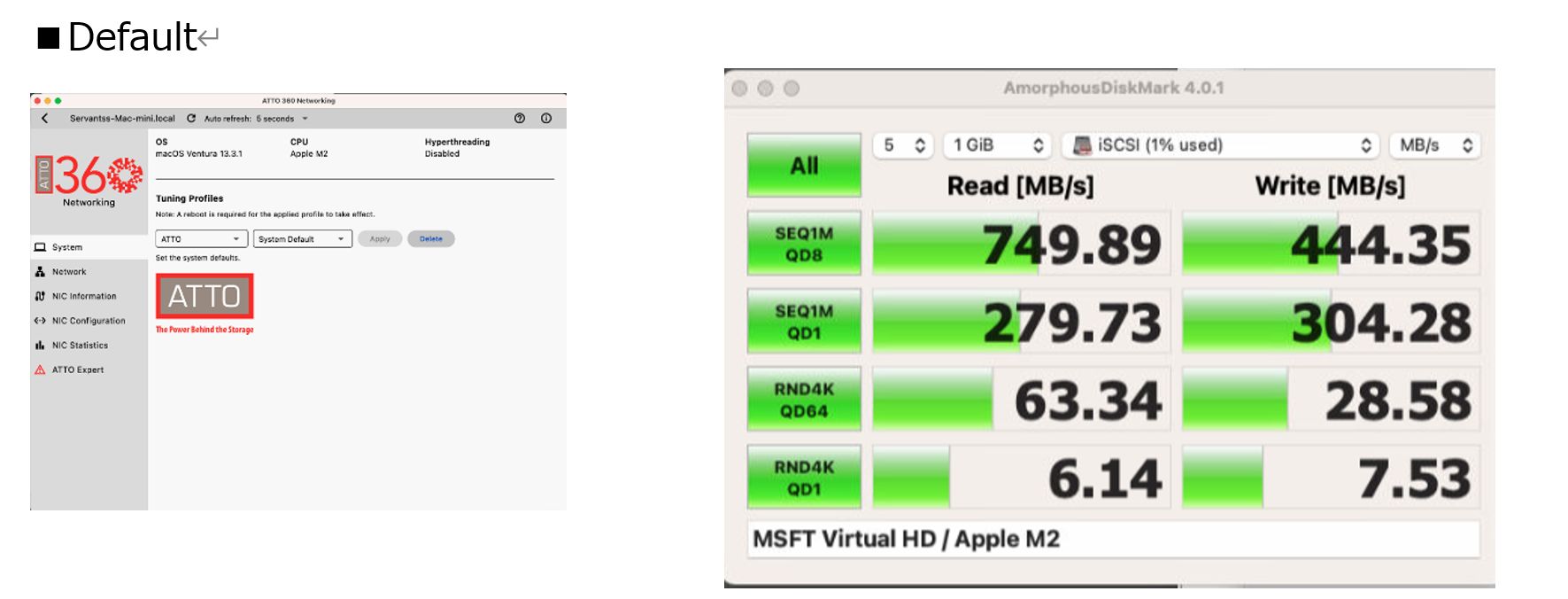
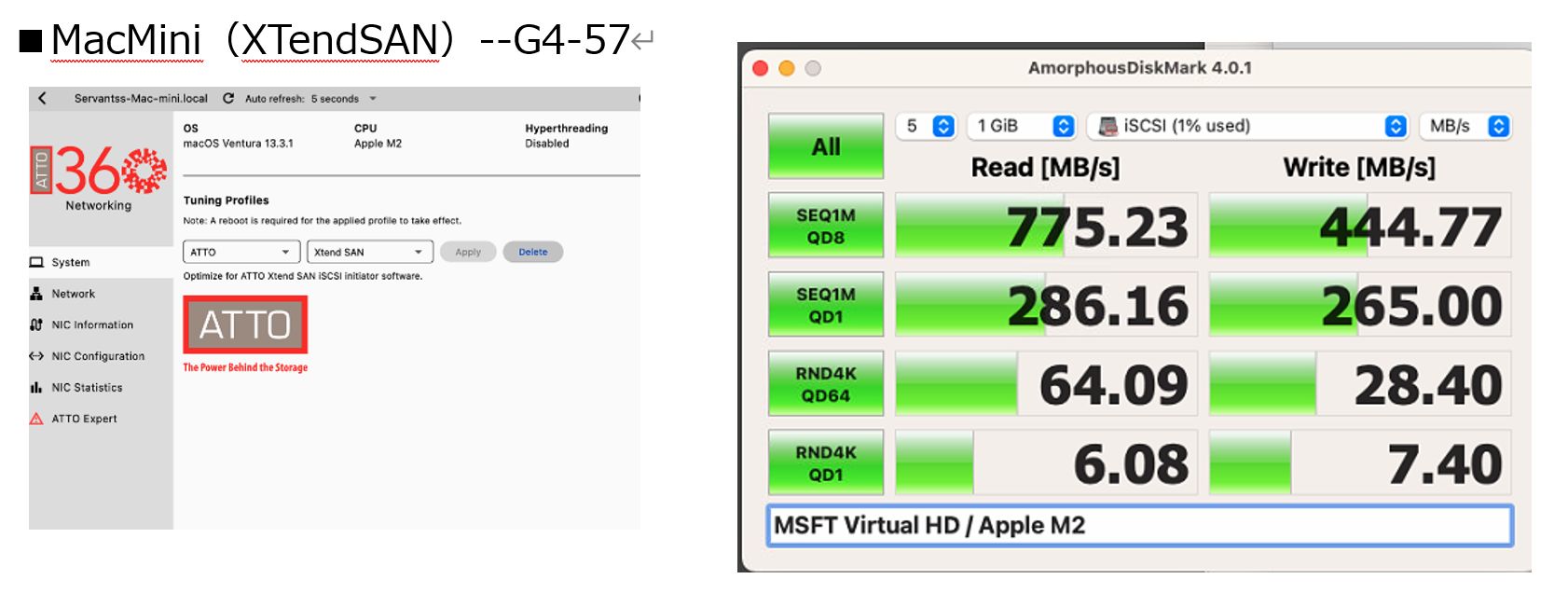
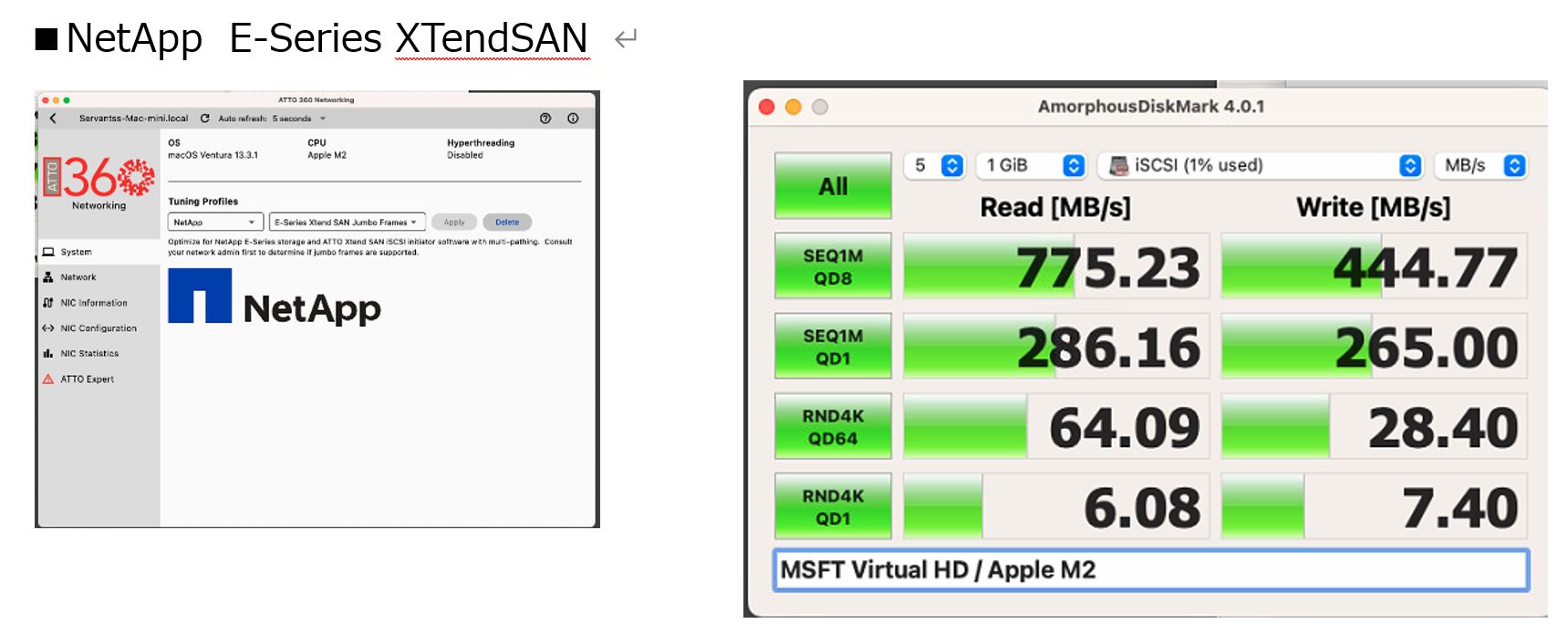
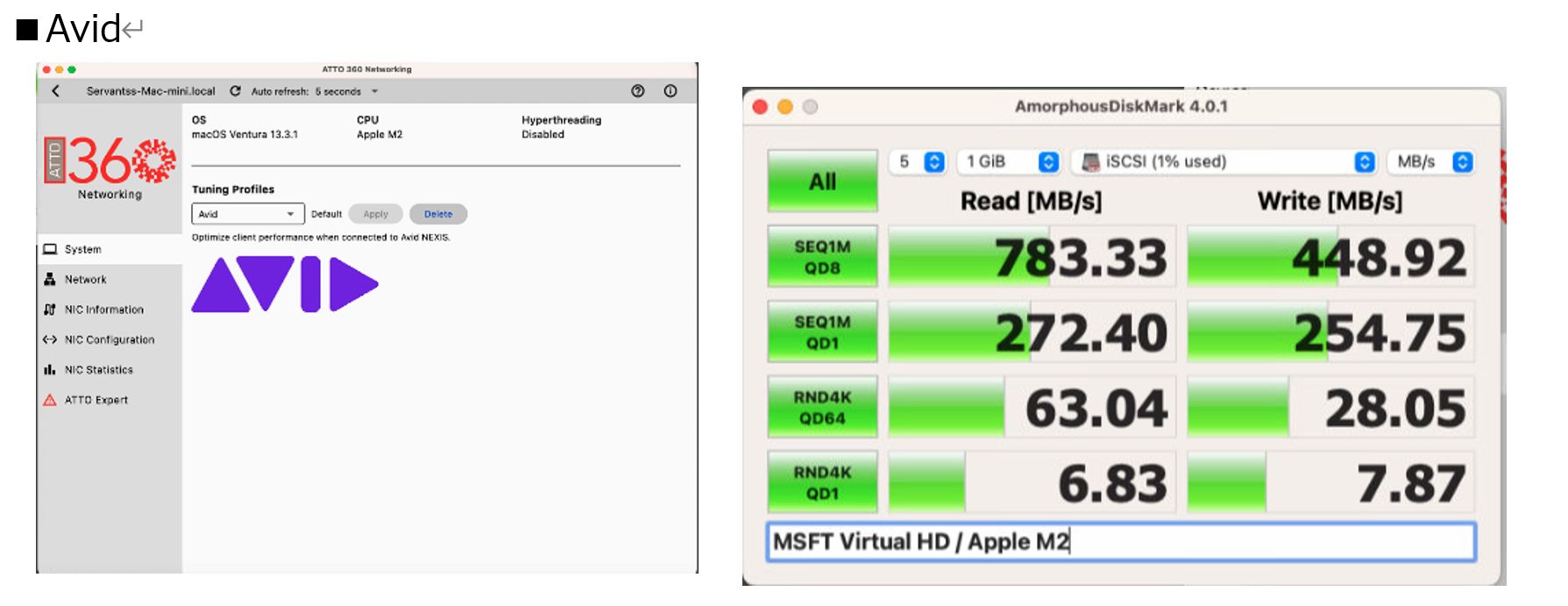
====================================
9.2.2 G3-52(FFROM-N4S2)とG4-57 10Gbpsで接続
Tuning Profilesを使うことにより20~30%程度のパフォーマンス向上を確認した。
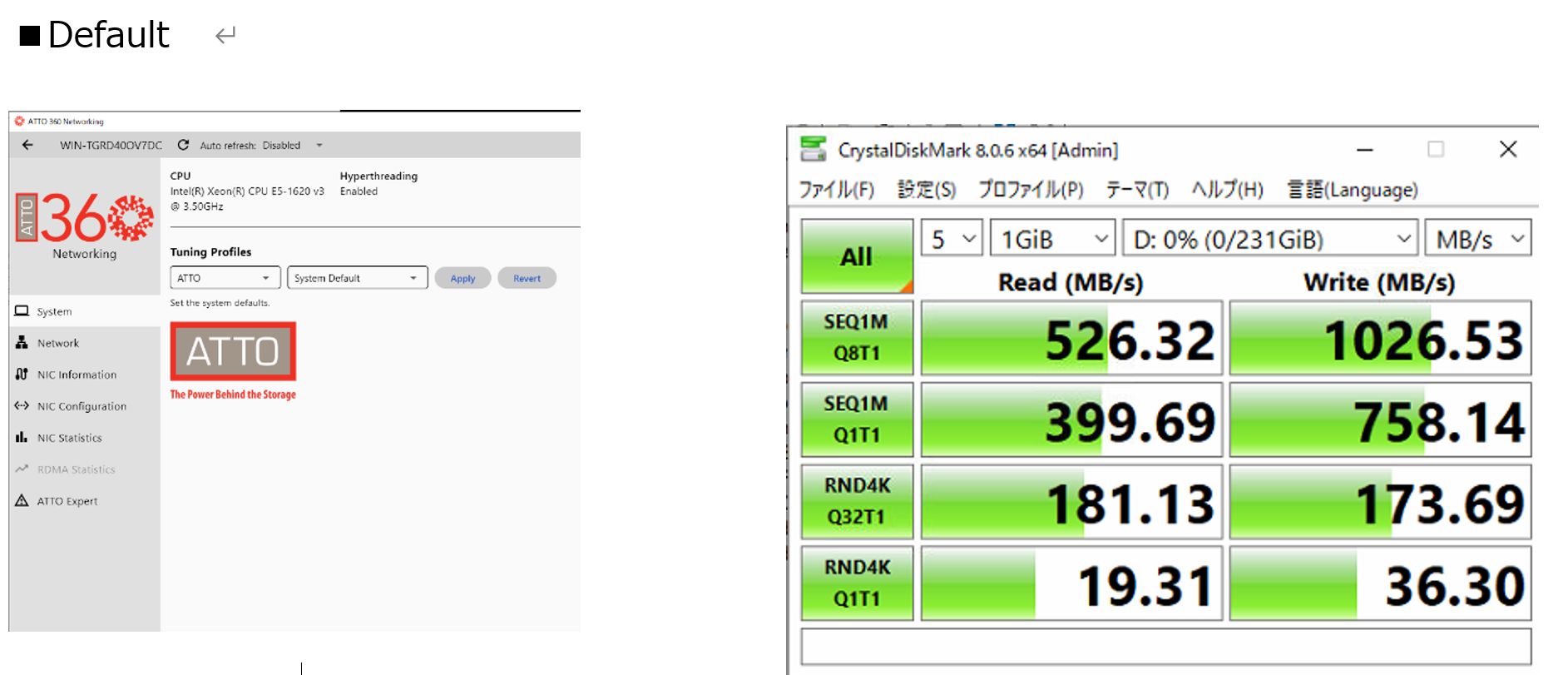
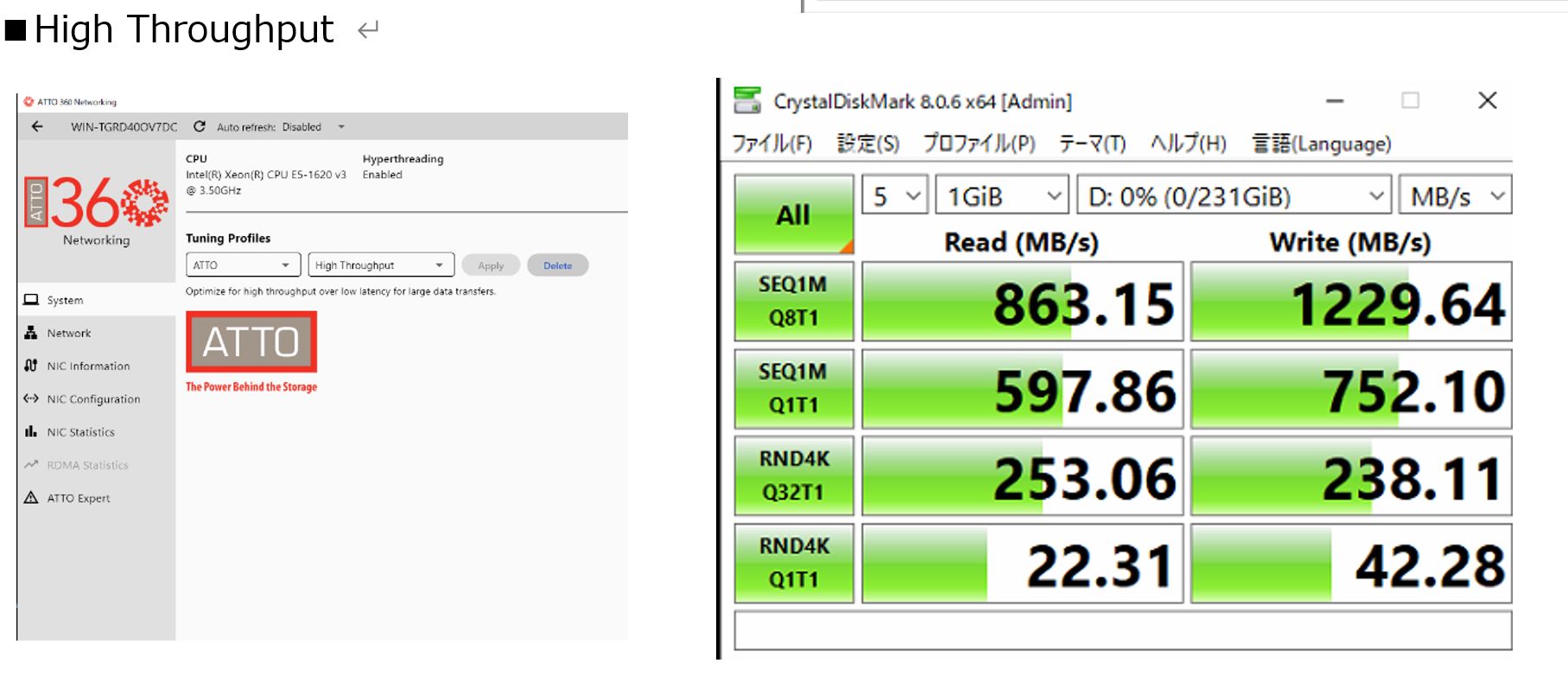

===========================================================
9.3 MLAG環境でのネットワークファイル共有 TuningProfilesの比較
===========================================================
スイッチ2台にてMLAGを構築して、各サーバのインターフェースをBondig/Teamingして
スイッチにLAG/LACPにて接続、ターゲットサーバは、ATTOインターフェースのDell62にして
ATTO360NetworkingにてTuningProfilesは「High Throughput」に固定した。
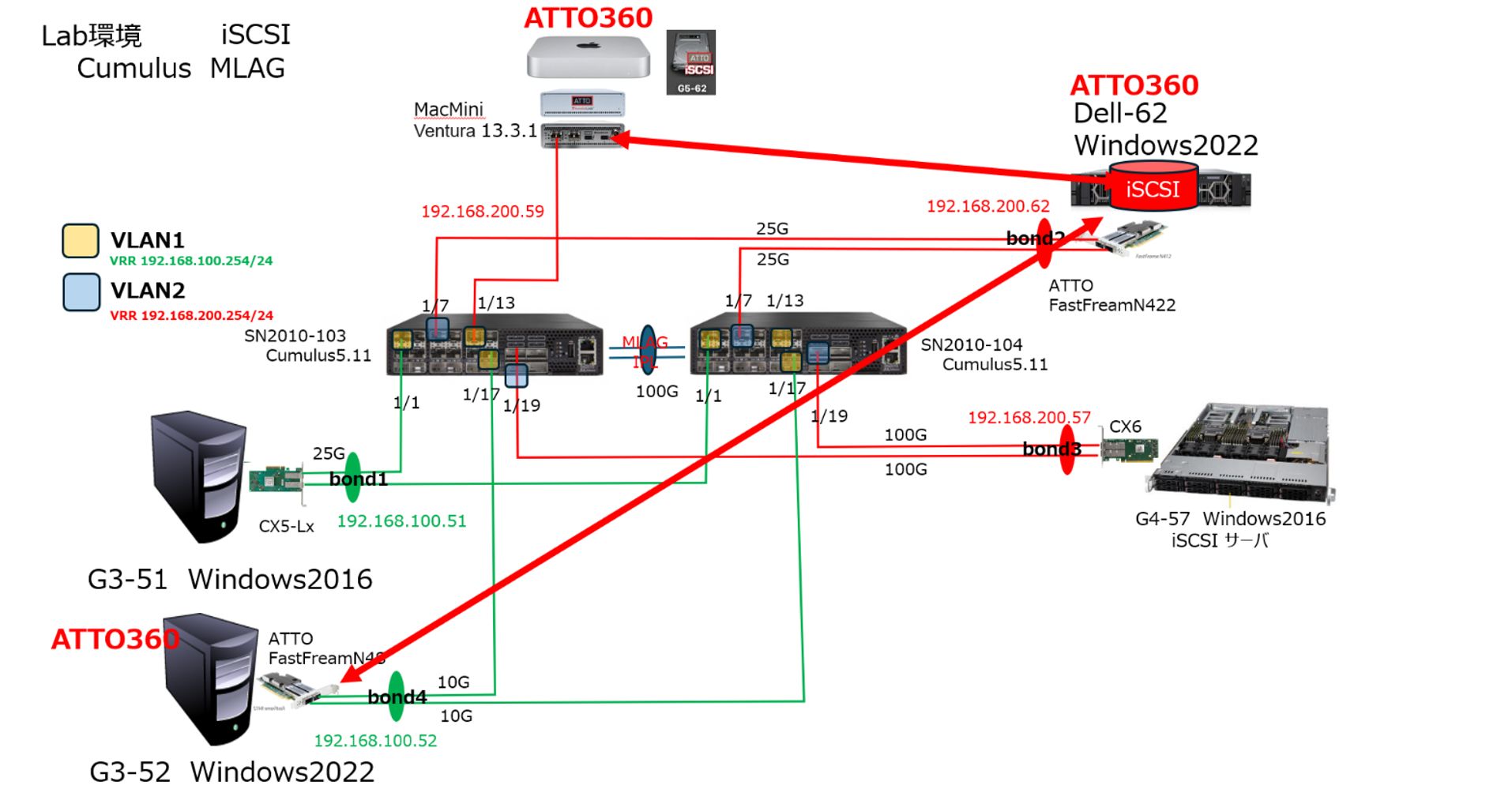
====================================
9.3.1 MacMini(TLNS-3252)とDell62 を25Gbps x2 で接続
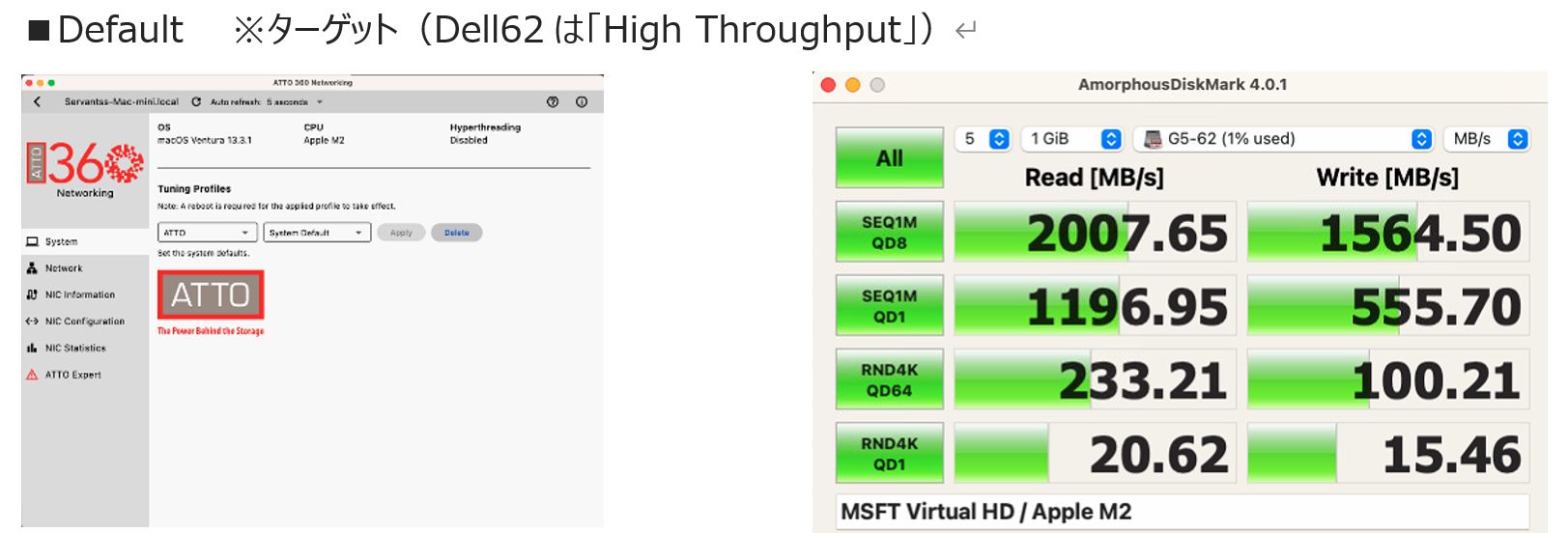
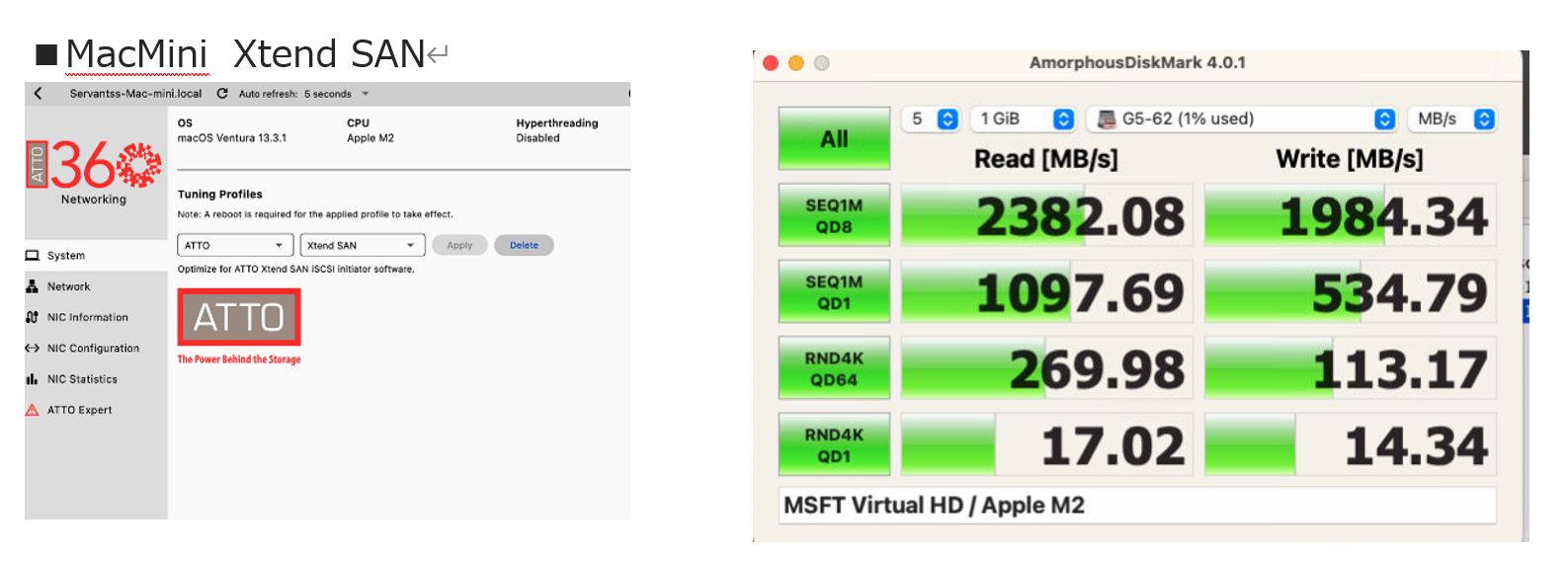
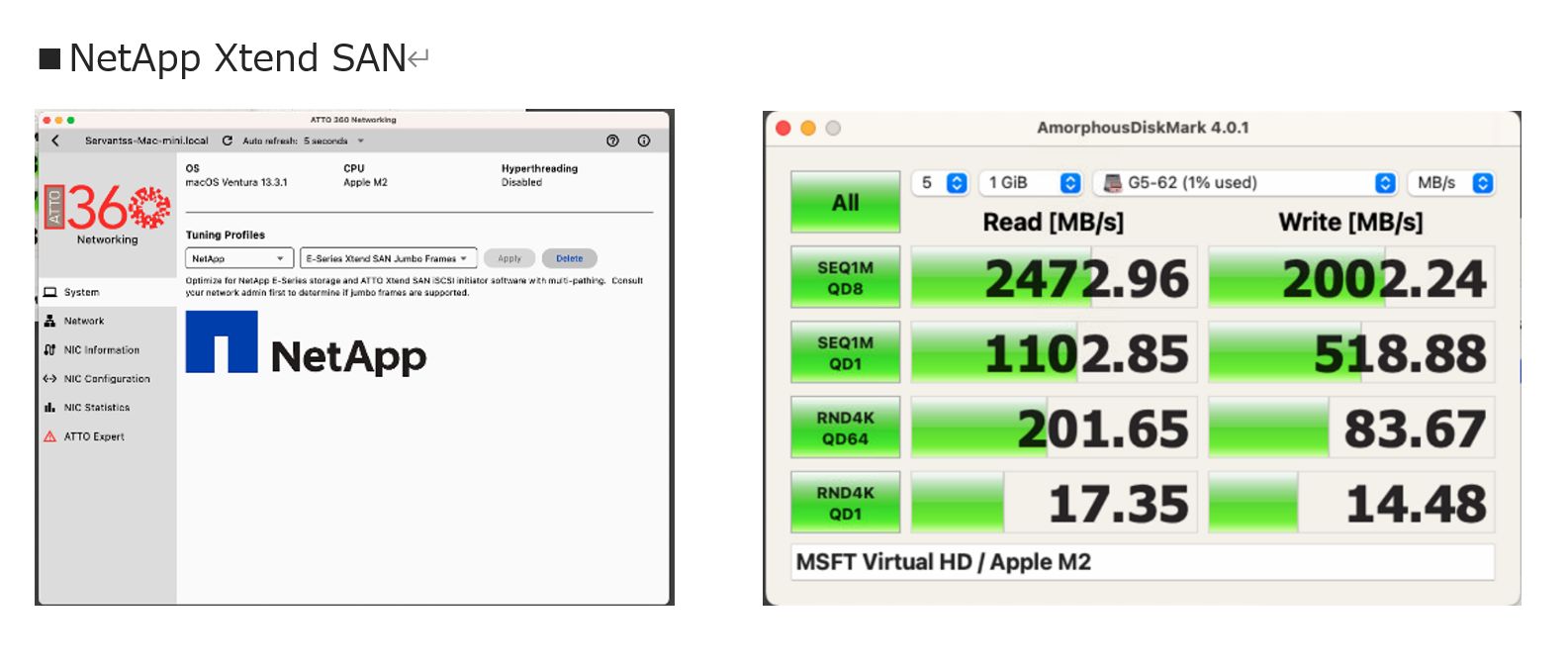
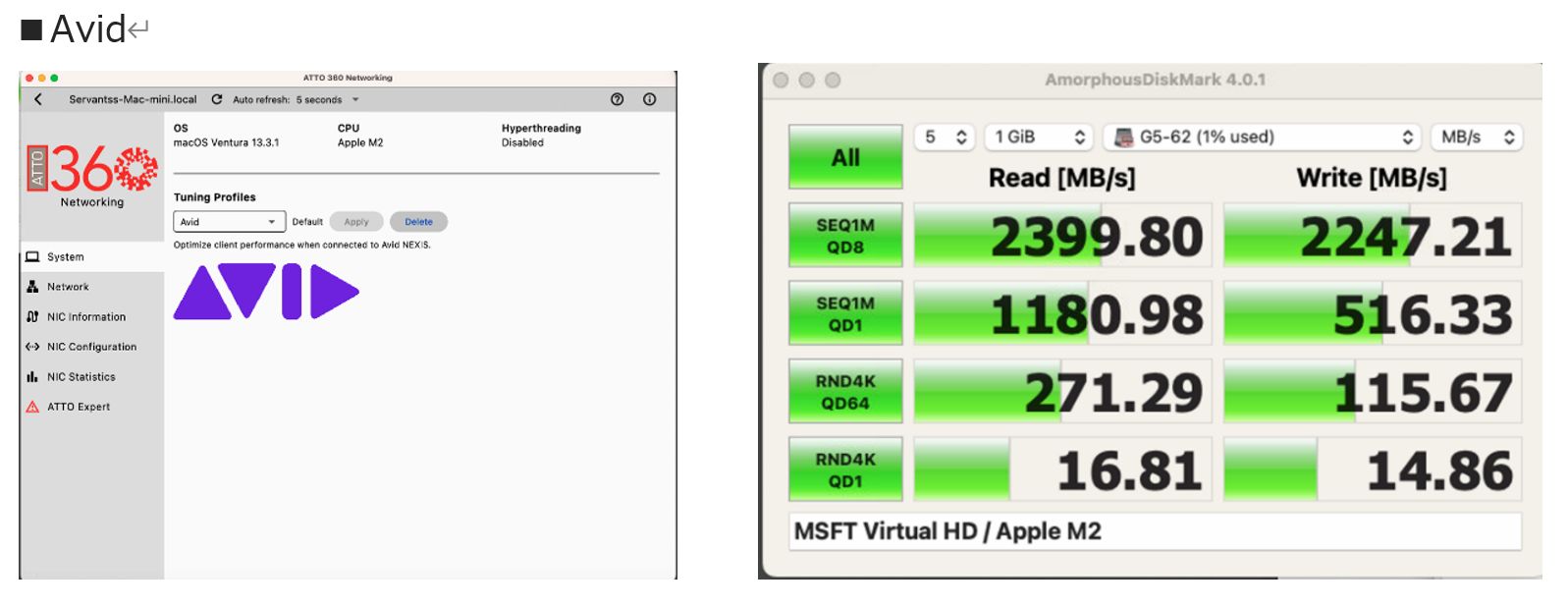
TuningProfilesを適用することで、「Default」から最大で20%程度のパフォーマンス向上が確認できた。
====================================
9.3.2 G3-52 (FFRM-N4S2)とDell62を10Gbps x2で接続
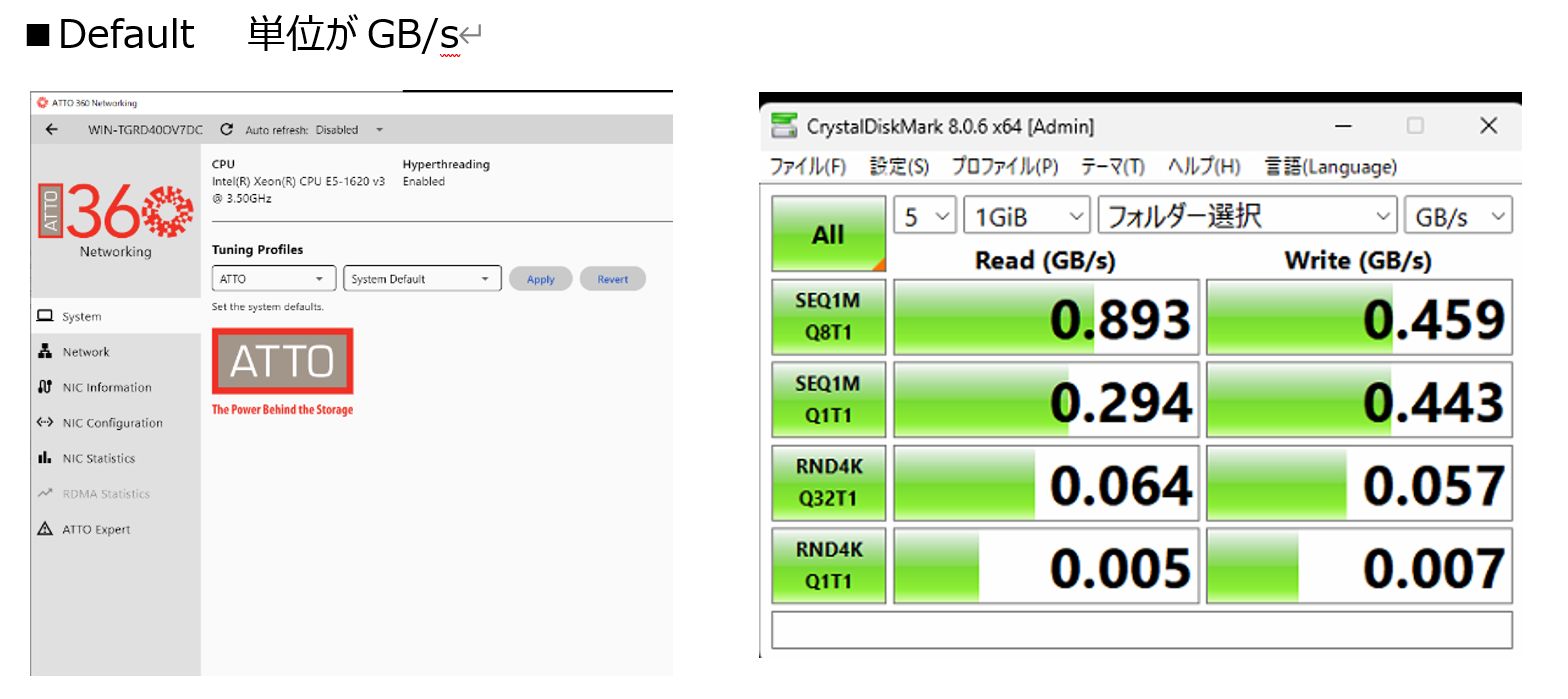
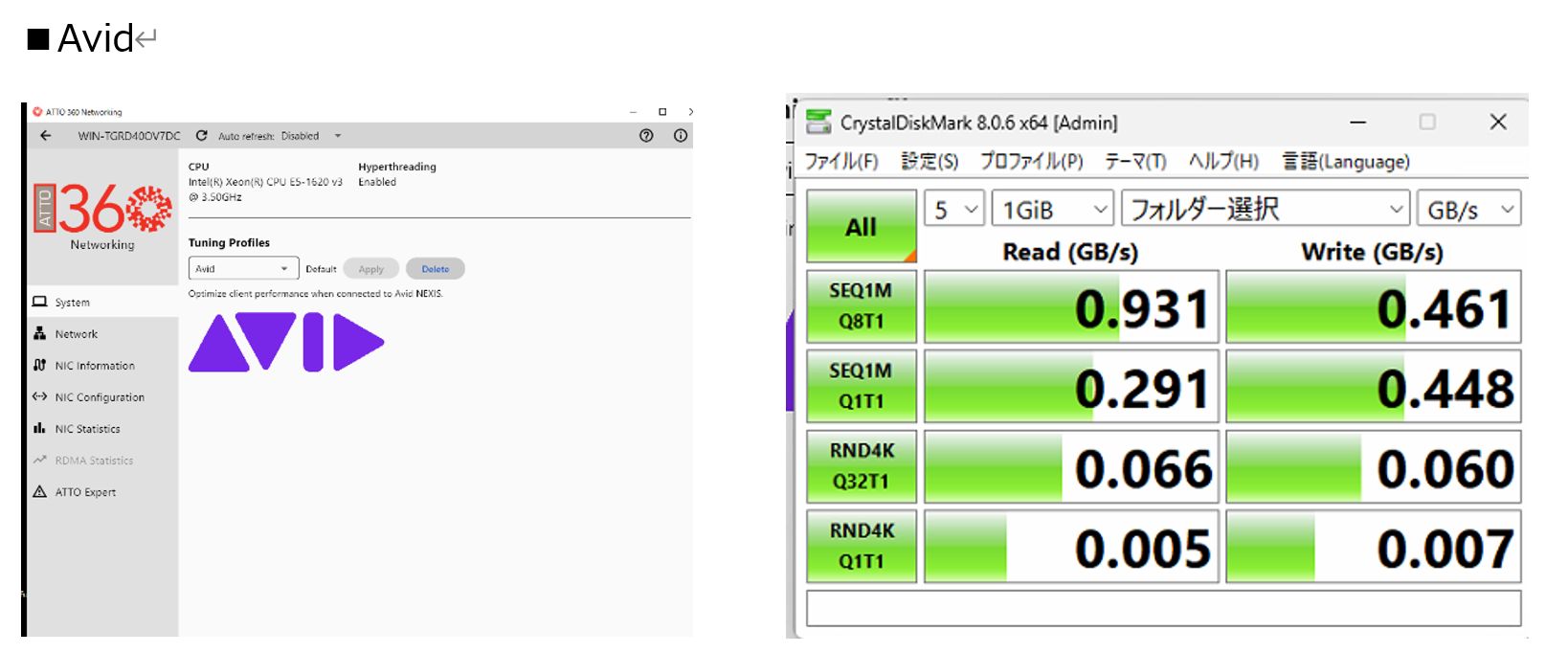
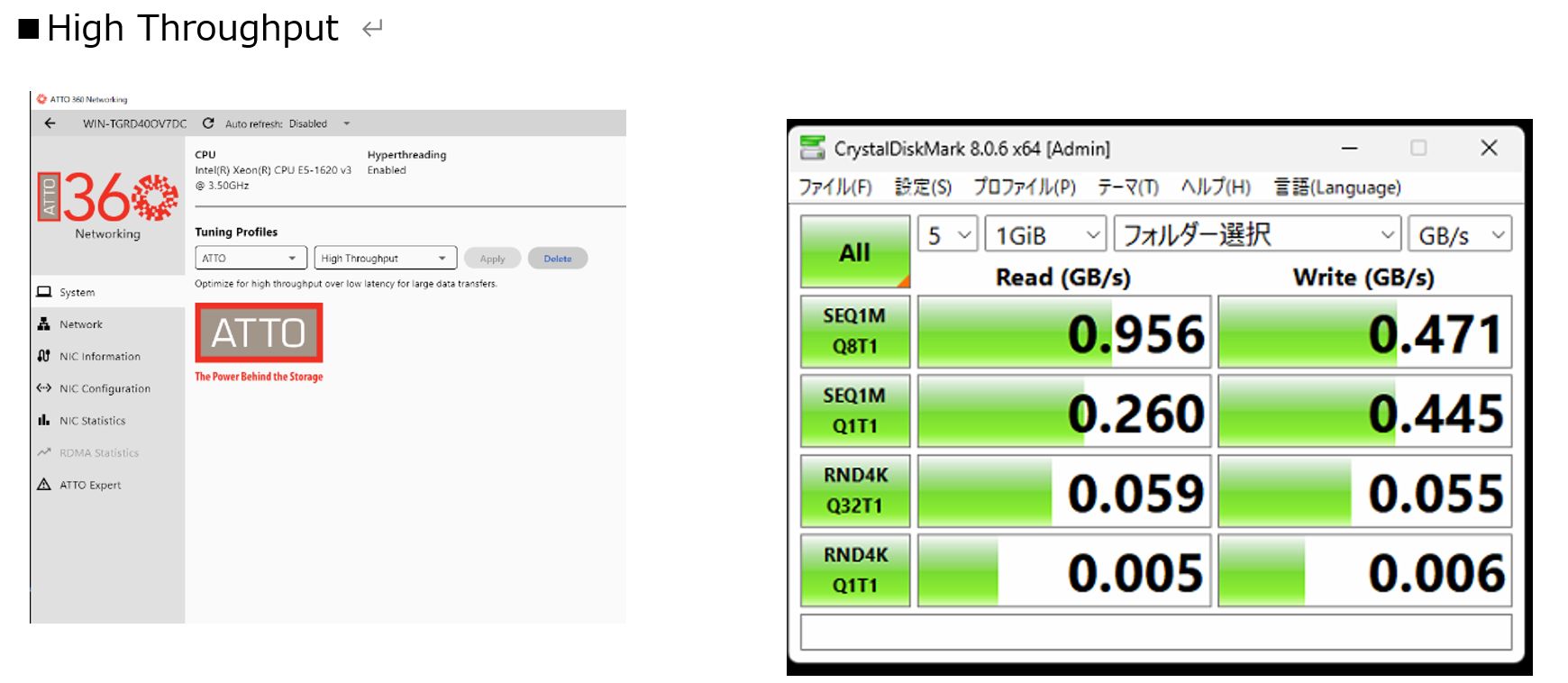
Tuning Profilesを使うことにより10%程度のパフォーマンス向上を確認した。
====================================
【考察】
今回は、ATTO360NetworkingのTuning Profilesだけを変更してパフォーマンスを計測し比較したが、
Profilesを変更するだけで、10~30%のスループットが向上することが確認できた。
設定は非常に簡単でシステムの再起動も必要ないことから、ATTO360Networkingを使用することで
簡単に、かつ時短でネットワークのチューニングができるのは非常に便利である。